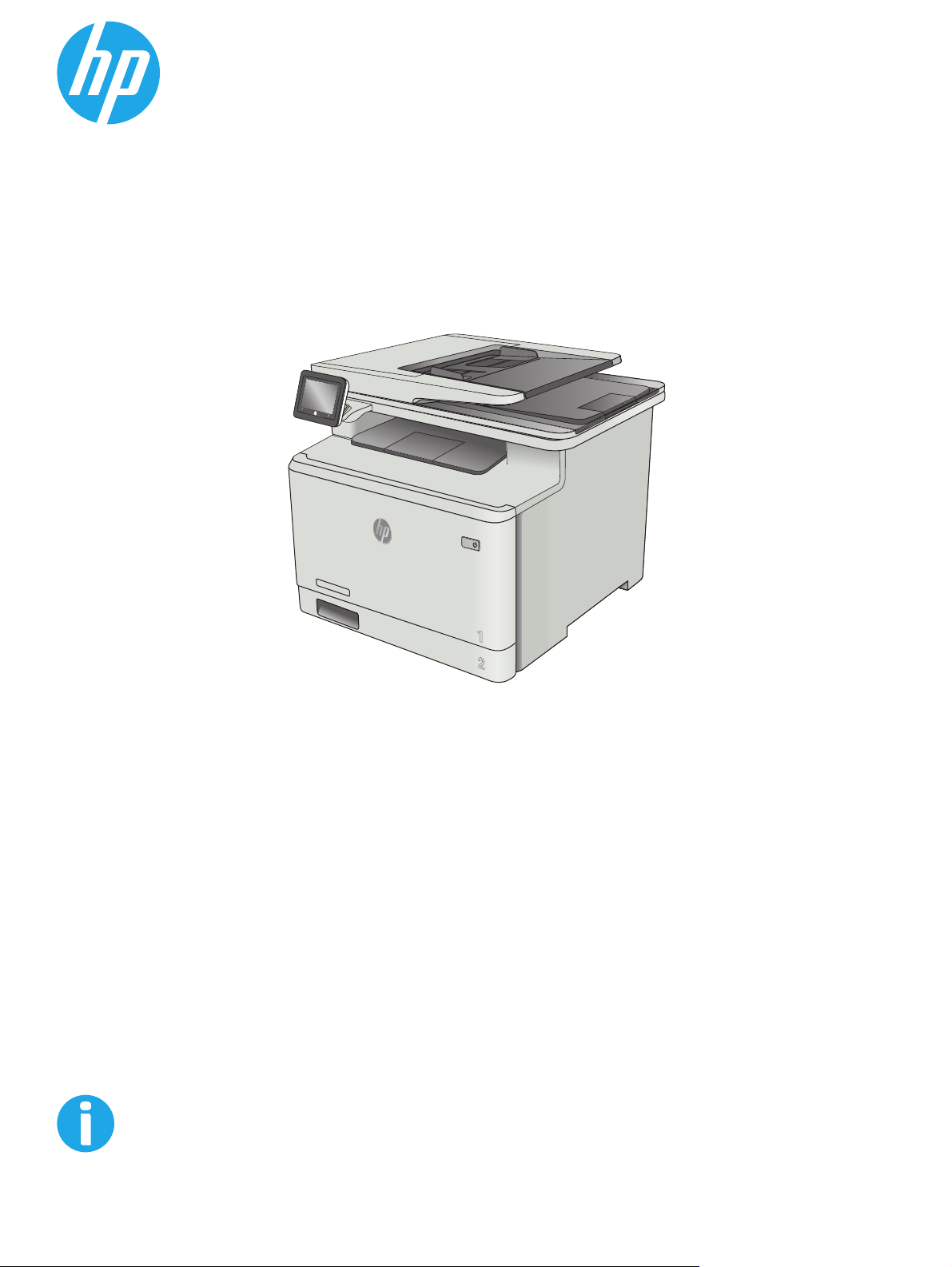
Color LaserJet Pro MFP M477
Οδηγός Χρήσης
M477fnw
M477fdn
M477fdw
www.hp.com/support/colorljM477MFP
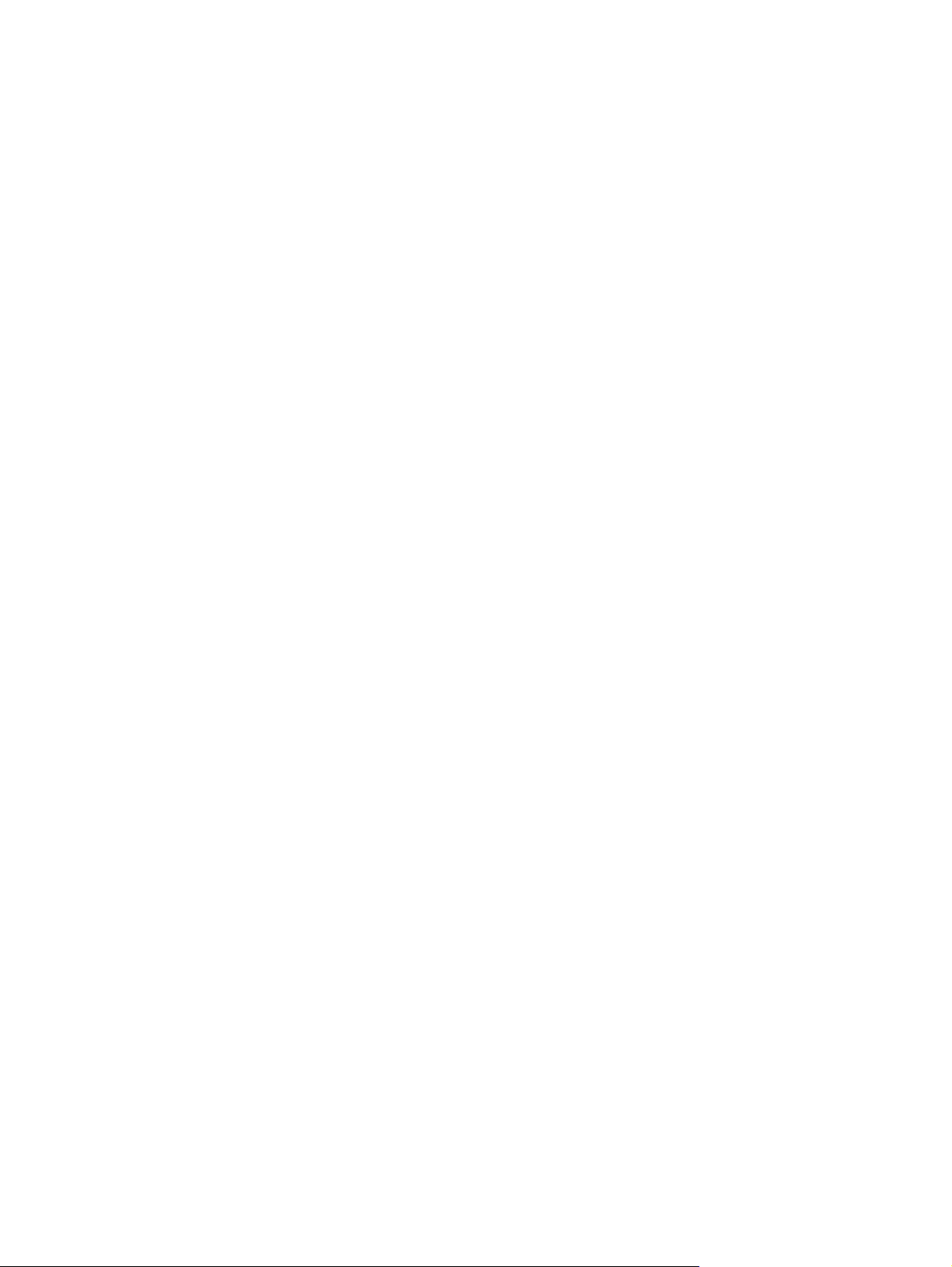

HP Color LaserJet Pro MFP M477
Οδηγός Χρήσης
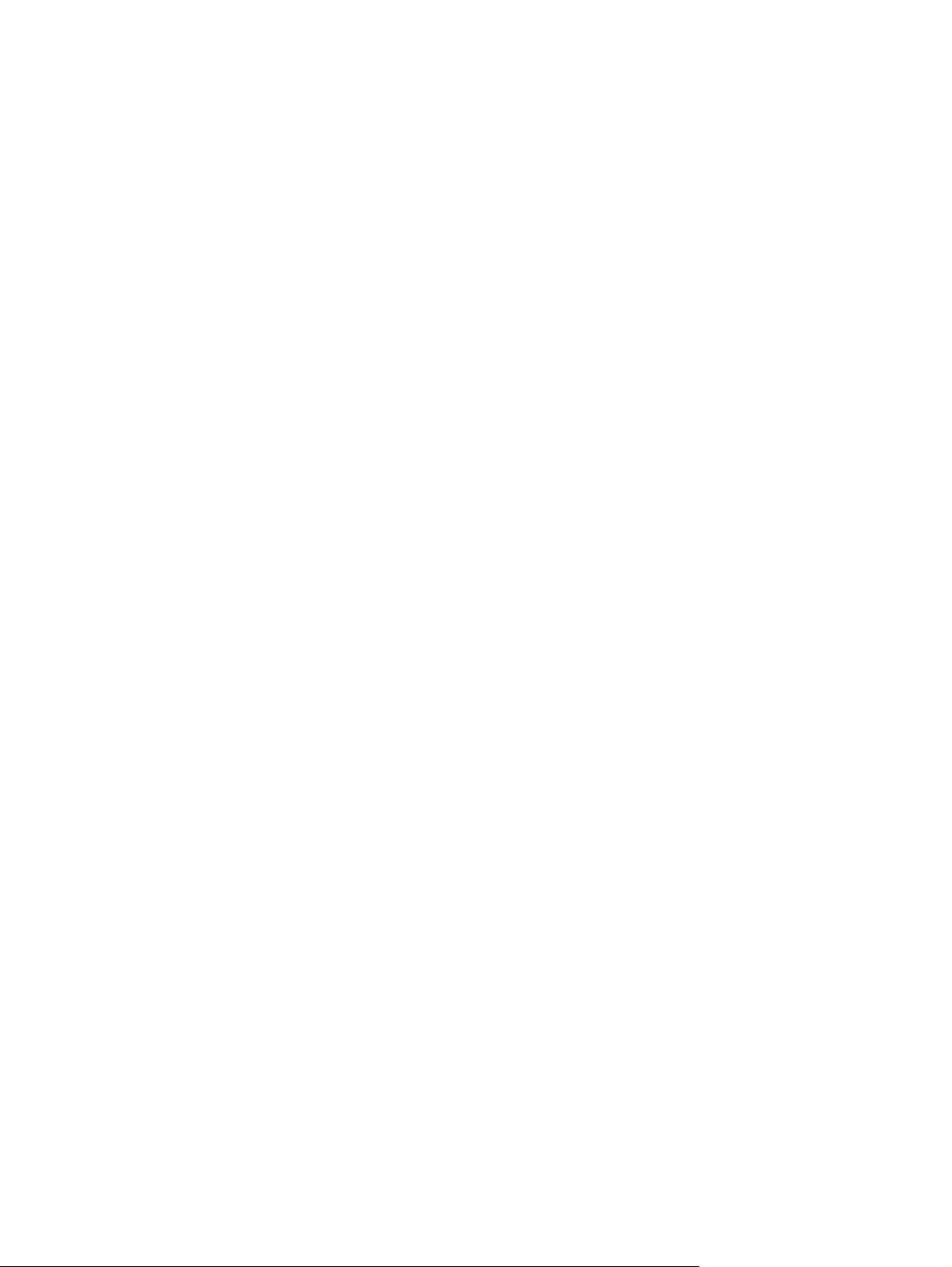
Πνευματικά δικαιώματα και άδεια χρήσης
© 2015 Copyright Hewlett-Packard
Development Company, L.P.
Απαγορεύεται η αναπαραγωγή, η προσαρμογή
ή η μετάφραση χωρίς προηγούμενη γραπτή
άδεια, με εξαίρεση τα όσα επιτρέπονται από
τους νόμους περί πνευματικών δικαιωμάτων.
Οι πληροφορίες που περιέχονται στο παρόν
μπορεί να αλλάξουν χωρίς προειδοποίηση.
Οι μόνες εγγυήσεις που παρέχονται για τα
προϊόντα και τις υπηρεσίες της HP ορίζονται
στις ρητές δη
λώσεις εγγ
ύησης που
συνοδεύουν τα εν λόγω προϊόντα και τις
υπηρεσίες. Κανένα στοιχείο του παρόντος δεν
πρέπει να θεωρηθεί ότι αποτελεί πρόσθετη
εγγύηση. Η HP δεν φέρει ευθύνη για τεχνικά ή
συντακτικά σφάλματα ή παραλήψεις του
παρόντος.
Αριθμός εξαρτήματος: CF377-90918
Edition 1, 10/2015
Εμπορικά σήματα
®
Τα Adobe
PostScript
, Adobe Photoshop®, Acrobat® και
®
είναι εμπορικά σήματα της Adobe
Systems Incorporated.
Η ονομασία Apple και το λογότυπο της Apple
είναι σήματα κατατεθέντα της Apple Computer,
Inc. στις Η.Π.Α. και σε άλλες χώρες/περιοχές. Η
ονομασία iPod είναι σήμα κατατεθέν της Apple
Computer, Inc. Η χρήση του iPod μπορεί να
γίνει μόνο με νόμιμη αντιγραφή ή αντιγραφή
κατόπιν εξουσιοδότησης από τον κάτοχο των
δικαιωμάτων. Μην αντιγράφετε παράνομα
μουσική.
Οι ονομασίες M
icrosoft®, Windows®, Windows®
XP και Windows Vista® είναι σήματα
κατατεθέντα στις Η.Π.Α. της Microsoft
Corporation.
®
είναι σήμα κατατεθέν της The Open
Το UNIX
Group.
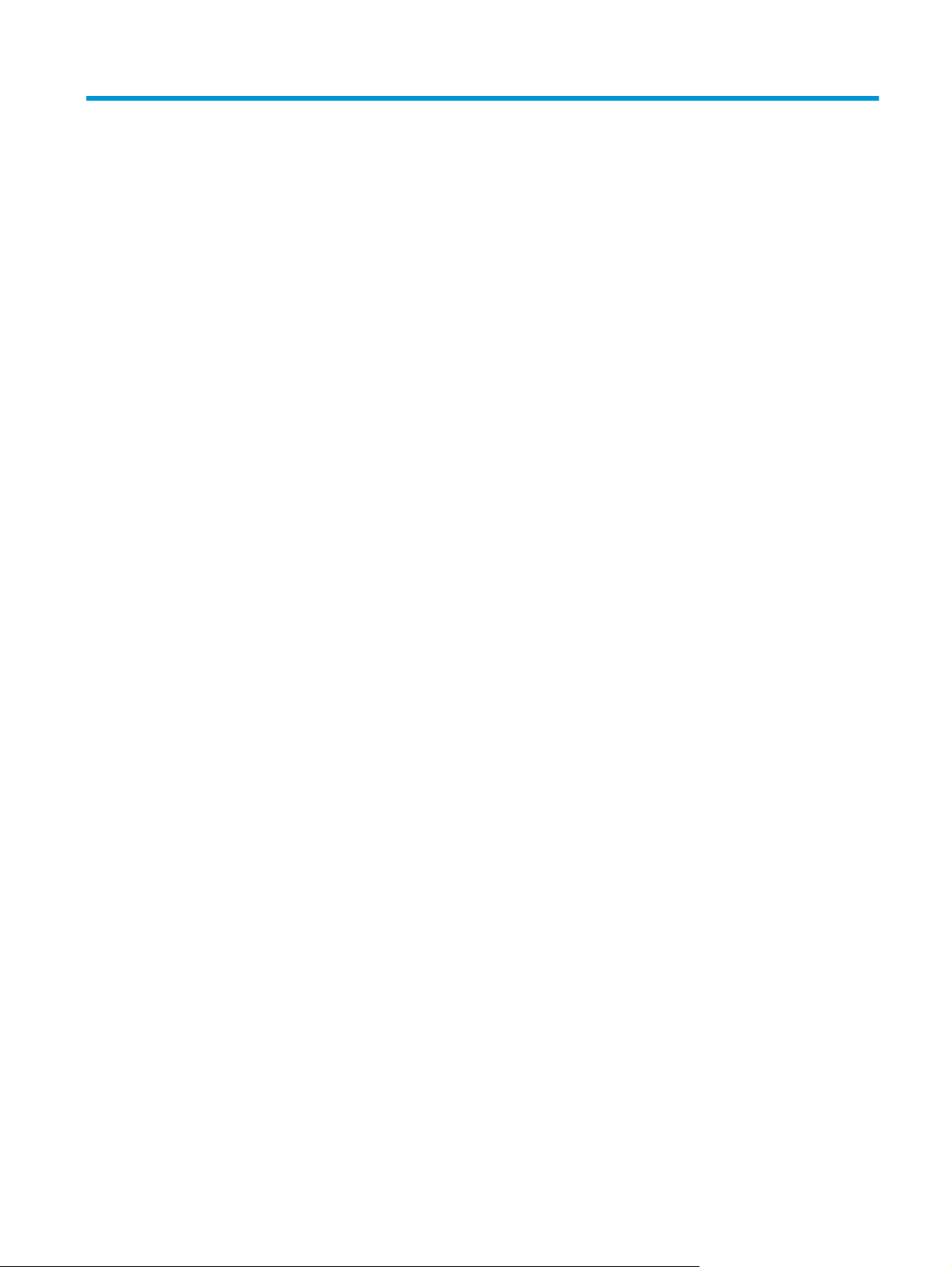
Πίνακας περιεχομένων
1 Επισκόπηση συσκευής ................................................................................................................................... 1
Προβολές προϊόντος .............................................................................................................................................. 2
Μπροστινή όψη του εκτυπωτή ........................................................................................................... 2
Πίσω όψη του εκτυπωτή ..................................................................................................................... 3
Προβολή πίνακα ελέγχου .................................................................................................................... 4
Διάταξη αρχικής οθόνης ................................................................................................... 4
Τρόπος χρήσης του πίνακα ελέγχου οθόνης αφής .......................................................... 5
Προδιαγραφές προϊόντος ...................................................................................................................................... 7
Τεχνικές προδιαγραφές ...................................................................................................................... 7
Υποστηριζόμενα λειτουργικά συστήματα .......................................................................................... 8
Λύσεις φορητής εκτύπωσης ............................................................................................................. 10
Διαστάσεις εκτυπωτή ........................................................................................................................ 11
Κατανάλωση ενέργειας, ηλεκτρικές προδιαγραφές και εκπομπές θορύβου .................................. 13
Εύρη περιβάλλοντος λειτουργίας ..................................................................................................... 13
Ρύθμιση υλικού εκτ
υπωτή κα
ι εγκατάσταση λογισμικού .................................................................................. 14
2 Δίσκοι χαρτιού ............................................................................................................................................ 15
Τοποθέτηση χαρτιού στο Δίσκο 1 (δίσκος πολλών χρήσεων) ........................................................................... 16
Εισαγωγή ........................................................................................................................................... 16
Τοποθέτηση χαρτιού στο Δίσκο 1 (δίσκος πολλών χρήσεων) ......................................................... 16
Προσανατολισμός χαρτιού Δίσκου 1 ................................................................................................ 17
Τοποθέτηση χαρτιού στο Δίσκο 2 ....................................................................................................................... 19
Εισαγωγή ........................................................................................................................................... 19
Τοποθέτηση χαρτιού στο Δίσκο 2 ..................................................................................................... 19
Προσανατολισμός χαρτιού Δίσκου 2 ................................................................................................ 21
Τοποθέτηση και εκτύπωση φακέλων ................................................................................................................. 23
Εισαγωγή ........................................................................................................................................... 23
Εκτύπωση φακέλων .......................................................................................................................... 23
Προσανατολισμός φακέλου ............................................................................................................. 24
ELWW iii
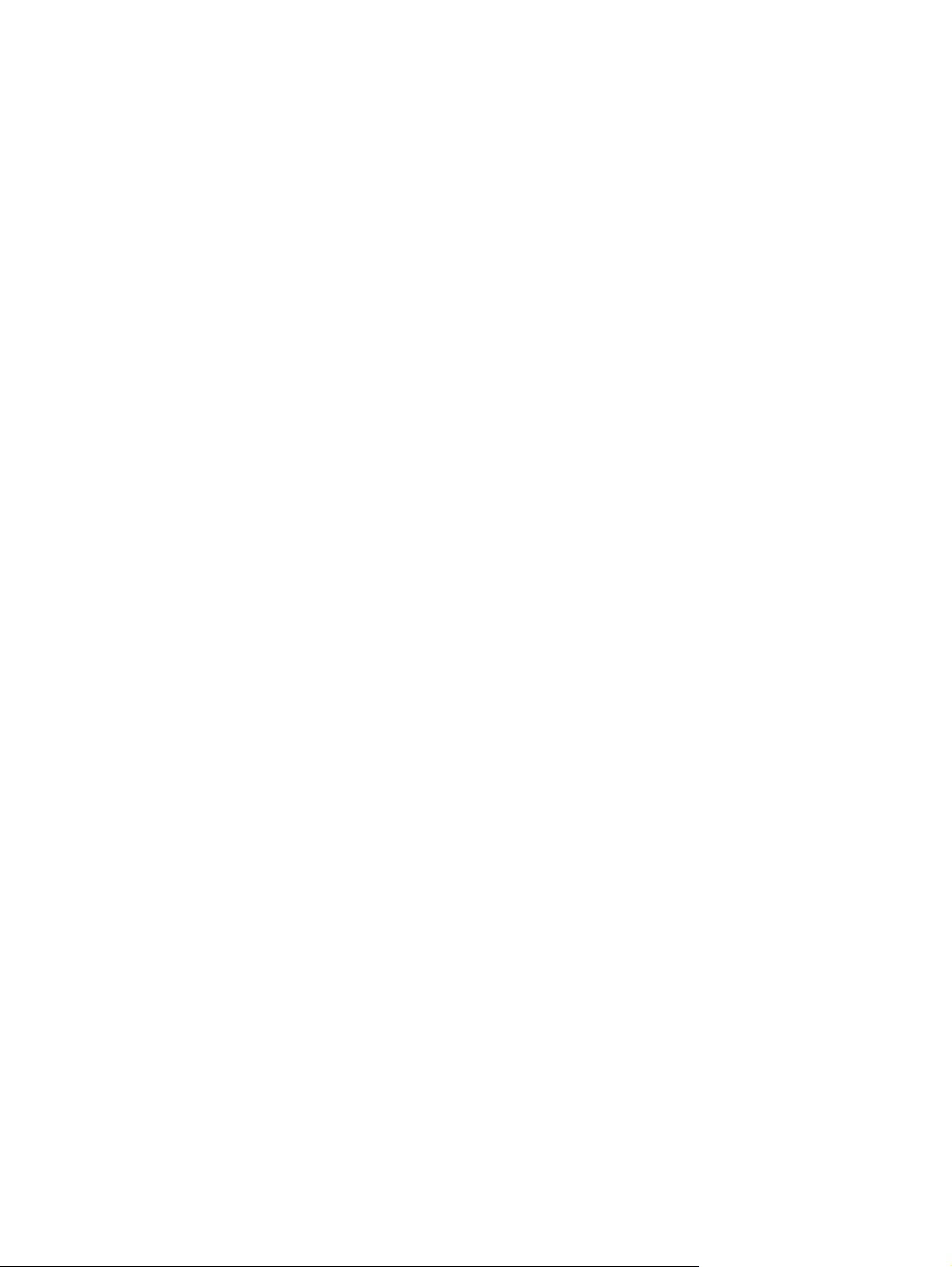
3 Αναλώσιμα, αξεσουάρ και εξαρτήματα .......................................................................................................... 25
Παραγγελία αναλώσιμων, εξαρτημάτων και αξεσουάρ .................................................................................... 26
Παραγγελία ....................................................................................................................................... 26
Αναλώσιμα και εξαρτήματα .............................................................................................................. 26
Εξαρτήματα που επισκευάζονται από τον πελάτη ........................................................................... 26
Αντικατάσταση των δοχείων γραφίτη ................................................................................................................ 28
Εισαγωγή ........................................................................................................................................... 28
Αφαίρεση και αντικατάσταση των δοχείων γραφίτη ....................................................................... 29
4 Εκτύπωση ................................................................................................................................................... 35
Εργασίες εκτύπωσης (Windows) ......................................................................................................................... 36
Πώς να εκτυπώσετε (Windows) ........................................................................................................ 36
Αυτόματη εκτύπωση και στις δύο όψεις (Windows) ........................................................................ 38
Μη αυτόματη εκτύπωση και στις δύο όψε
Εκτύπωση πολλών σελίδων ανά φύλλο (Windows) ........................................................................ 39
Επιλογή τύπου χαρτιού (Windows) ................................................................................................... 39
Πρόσθετες εργασίες εκτύπωσης ...................................................................................................... 40
Εργασίες εκτύπωσης (OS X) ................................................................................................................................ 41
Τρόπος εκτύπωσης (OS X) ................................................................................................................. 41
Αυτόματη εκτύπωση και στις δύο όψεις (OS X) ................................................................................ 41
Μη αυτόματη εκτύπωση και στις δύο όψεις (OS X) .......................................................................... 41
Εκτύπωση πολλών σελίδων ανά φύλλο (OS X) ............................................................................... 42
Επιλογή τύπου χαρτιού (OS X) .......................................................................................................... 42
Πρόσθετες εργασίες εκτύπωσης ...................................................................................................... 42
Αποθήκευση εργασιών εκτύπωσης στο προϊόν για εκτύπωση αργότερα ή για ιδ
Εισαγωγή ........................................................................................................................................... 44
Πριν ξεκινήσετε ................................................................................................................................. 44
Ρύθμιση του εκτυπωτή για αποθήκευση εργασιών ......................................................................... 44
Βήμα 1: Τοποθετήστε τη συσκευή αποθήκευσης USB ................................................... 44
Βήμα 2: Ενημέρωση του προγράμματος οδήγησης εκτύπωσης .................................... 45
Δημιουργία αποθηκευμένης εργασίας (Windows) ........................................................................... 45
Εκτύπωση μιας αποθηκευμένης εργασίας ....................................................................................... 47
Διαγραφή μιας αποθηκευμένης εργασίας ........................................................................................ 47
Εκτύπωση μέσω φορητών συσκευών ................................................................................................................ 49
Εισαγωγή ........................................................................................................................................... 49
Εκτύπωση μέσω Wi-Fi Direct και NFC (μόνο σε ασύρματα μοντέλα) ............................................... 49
Ενεργοποίηση ή απενεργοποίηση του Wi-Fi Direct ....................................................... 49
Αλλ
γή του ονόματος Wi-Fi Direct του εκτυπωτή ......................................................... 50
α
HP ePrint μέσω email ........................................................................................................................ 50
Λογισμικό HP ePrint .......................................................................................................................... 51
AirPrint ............................................................................................................................................... 52
ις (Wind
ows) ................................................................... 38
ιωτική εκ
τύπωση ............... 44
iv ELWW
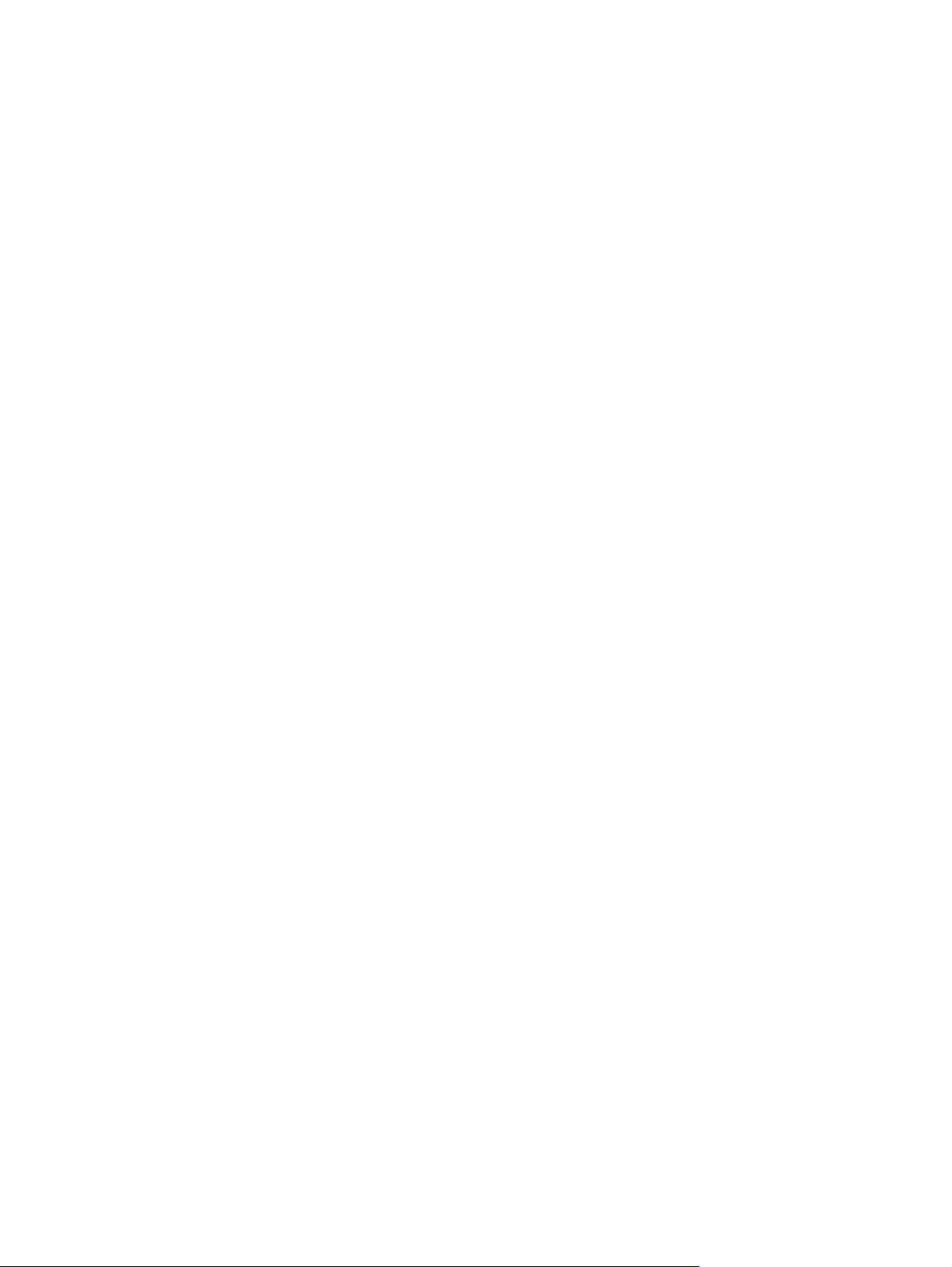
Ενσωματωμένη εκτύπωση Android .................................................................................................. 52
Χρήση της λειτουργίας εκτύπωσης από USB ...................................................................................................... 53
Εισαγωγή ........................................................................................................................................... 53
Βήμα 1: Πρόσβαση σε αρχεία USB στον εκτυπωτή .......................................................................... 53
Βήμα 2: Εκτύπωση εγγράφων USB ................................................................................................... 53
Επιλογή 1: Εκτύπωση εγγράφων ................................................................................... 53
Επιλογή 2: Εκτύπωση φωτογραφιών ............................................................................ 54
5 Αντιγραφή .................................................................................................................................................. 55
Δημιουργία αντιγράφου ...................................................................................................................................... 56
Αντιγραφή και των δύο όψεων (διπλής όψης) ................................................................................................... 57
Αυτόματη αντιγραφή και στις δύο όψεις .......................................................................................... 57
Μη αυτόματη αντιγραφή διπλής όψης ............................................................................................. 57
Πρόσθετες εργασίες αντιγραφής ........................................................................................................................ 58
6 Σάρωση ...................................................................................................................................................... 59
Σά
ωση με χρήση του λογισμικού HP Scan (Windows) ...................................................................................... 60
ρ
Σάρωση με χρήση του λογισμικού HP Scan (Mac OS X) ...................................................................................... 61
Σάρωση σε μονάδα flash USB ............................................................................................................................. 62
Ρύθμιση της λειτουργίας σάρωσης σε φάκελο δικτύου σε Mac ......................................................................... 63
Εισαγωγή ........................................................................................................................................... 63
Πριν ξεκινήσετε ................................................................................................................................. 63
Μέθοδος 1: Χρήση του Οδηγού σάρωσης σε φάκελο δικτύου (Windows) ...................................... 63
Μέθοδος 2: Ρύθμιση της λειτουργίας σάρωσης σε φάκελο δικτύου μέσω του
Ενσωματωμένου διακομιστή Web της HP (Windows) ...................................................................... 65
Βήμα 1: Άνοιγμα του Ενσωματωμένου διακομιστή W
Βήμα 2: Χρήση της λειτουργίας Σάρωση σε φάκελο δικτύου ....................................... 66
Ρύθμιση της λειτουργίας σάρωσης σε φάκελο δικτύου σε Mac ...................................................... 67
Βήμα 1: Άνοιγμα του Ενσωματωμένου διακομιστή Web (EWS) της HP ......................... 67
Μέθοδος 1: Χρήση προγράμματος περιήγησης για το άνοιγμα του
Ενσωματωμένου διακομιστή Web (EWS) της HP ......................................... 67
Μέθοδος 2: Χρήση του HP Utility για το άνοιγμα του Ενσωματωμένου
διακομιστή Web (EWS) της HP ...................................................................... 68
Βήμα 2: Χρήση της λειτουργίας Σάρωση σε φάκελο δι
Σάρωση σε φάκελο δικτύου ................................................................................................................................ 70
Ρύθμιση της δυνατότητας σάρωσης σε email ..................................................................................................... 71
Εισαγωγή ........................................................................................................................................... 71
Πριν ξεκινήσετε ................................................................................................................................. 71
Μέθοδος 1: Χρήση του Οδηγού σάρωσης σε email (Windows) ........................................................ 72
Μέθοδος 2: Ρύθμιση της λειτουργίας σάρωσης σε email μέσω του Ενσωματωμένου
διακομιστή Web της HP (Windows) ................................................................................................... 73
b (EWS) της HP ......................... 65
e
...................................... 68
κτύου .
ELWW v
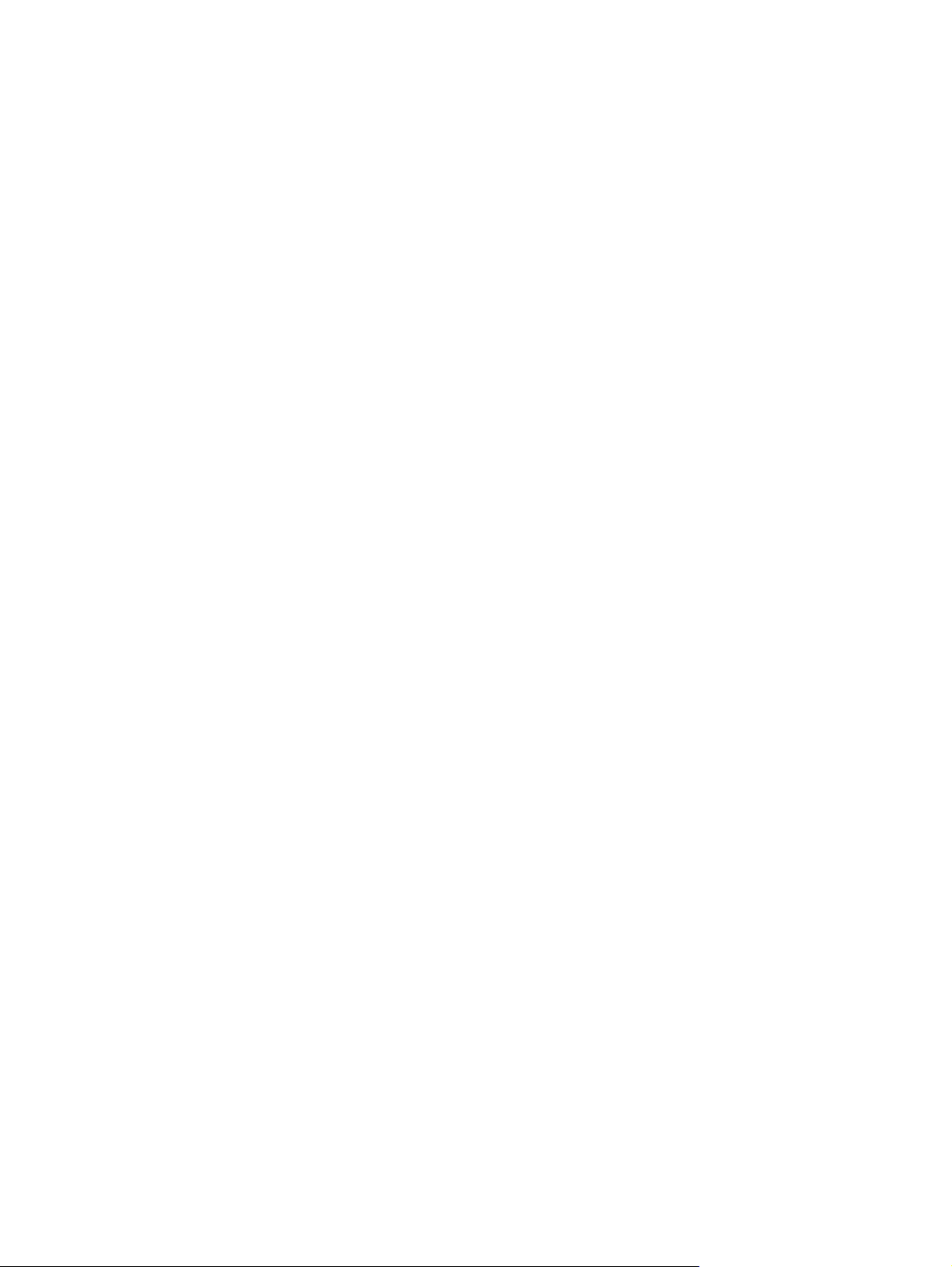
Βήμα 1: Άνοιγμα του Ενσωματωμένου διακομιστή Web (EWS) της HP ......................... 73
Βήμα 2: Διαμόρφωση της λειτουργίας σάρωσης σε email ............................................ 73
Βήμα 3: Προσθήκη επαφών στο βιβλίο διευθύνσεων email ......................................... 75
Βήμα 4: Διαμόρφωση των προεπιλεγμένων επιλογών email ....................................... 75
Ρύθμιση της λειτουργίας σάρωσης σε email σε Mac ........................................................................ 76
Βήμα 1: Άνοιγμα του Ενσωματωμένου διακομιστή Web (EWS) της HP ......................... 76
Μέθοδος 1: Χρήση προγράμματος περιήγησης για το άνοιγμα του
Ενσωματωμένου διακομιστή Web (EWS) της HP ......................................... 76
Μέθοδος 2: Χρήση του HP Utility για το άνοιγμα του Ε
διακομιστή Web (EWS) της HP ...................................................................... 77
Βήμα 2: Διαμόρφωση της λειτουργίας σάρωσης σε email ............................................ 77
Βήμα 3: Προσθήκη επαφών στο βιβλίο διευθύνσεων email ......................................... 79
Βήμα 4: Διαμόρφωση των προεπιλεγμένων επιλογών email ....................................... 79
Σάρωση σε email ................................................................................................................................................. 81
Πρόσθετες εργασίες σάρωσης ............................................................................................................................ 82
7 Φαξ ............................................................................................................................................................ 83
Ρύθμιση για αποστολή και λήψη φαξ ................................................................................................................. 84
Πριν ξεκινήσετε ................................................................................................................................. 84
Βήμα 1: Αναγνώριση του τύπου σύνδεσης τηλεφώνου ................................................................... 84
Βήμα 2: Ρύθμιση του φαξ .................................................................................................................. 85
Αποκλειστική τηλεφωνική γραμμή ................................................................................ 85
Κοινόχ
ρηστη γ
Κοινόχρηστη γραμμή φωνητικών κλήσεων/κλήσεων φαξ με τηλεφωνητή ................ 87
Βήμα 3: Διαμόρφωση ώρας, ημερομηνίας και κεφαλίδας φαξ ........................................................ 89
Οδηγός ρύθμισης φαξ της ΗΡ ......................................................................................... 89
Πίνακας ελέγχου εκτυπωτή ............................................................................................ 90
Ενσωματωμένος διακομιστής Web (EWS) της HP και HP Device Toolbox (Windows) ... 90
Βήμα 4: Εκτέλεση δοκιμής φαξ ......................................................................................................... 91
Αποστολή ενός φαξ ............................................................................................................................................. 92
Αποστολή φαξ από τον επίπεδο σαρωτή ......................................................................................... 92
Φαξ από τον τροφοδότη ε
Χρήση ταχέων κλήσεων και καταχωρίσεων ομάδων κλήσεων ....................................................... 93
Αποστολή ενός φαξ από το λογισμικό ............................................................................................. 94
Αποστολή φαξ από πρόγραμμα τρίτου μέρους, όπως το Microsoft Word ...................................... 94
ραμμή φωνητικών κλήσεων/κλήσεων φαξ ........................................... 86
γγράφων .
................................................................................................ 93
σωματωμένου
ν
8 Διαχείριση του προϊόντος ............................................................................................................................. 95
Χρήση εφαρμογών Υπηρεσιών Web της HP ....................................................................................................... 96
Αλλαγή του τύπου σύνδεσης του προϊόντος (Windows) .................................................................................... 97
Ρύθμιση παραμέτρων για προχωρημένους με τον Ενσωματωμένο διακομιστή Web (EWS) της HP και το
HP Device Toolbox (Windows) ............................................................................................................................. 98
vi ELWW
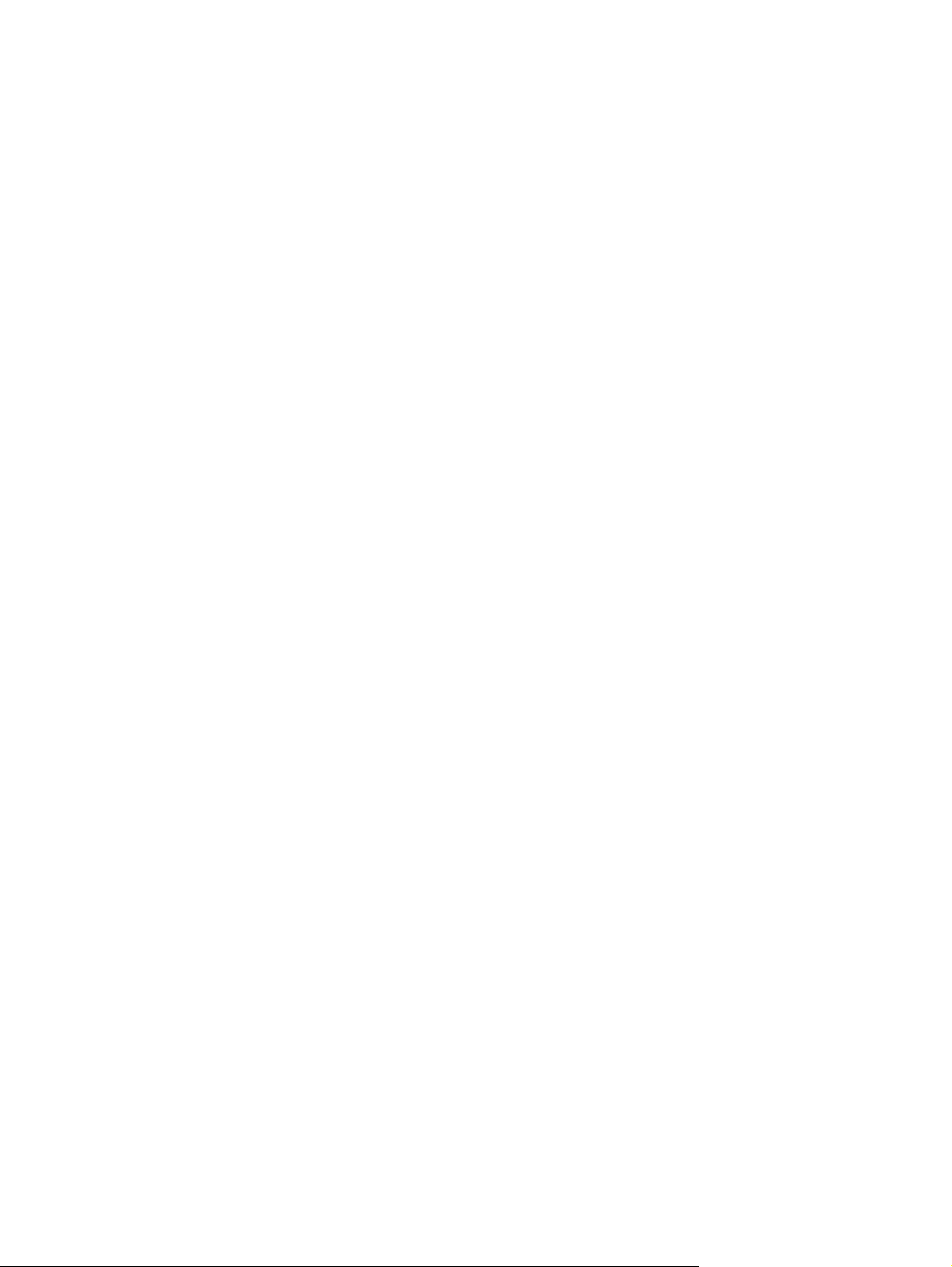
Διαμόρφωση για προχωρημένους με το HP Utility για OS X ............................................................................ 102
Άνοιγμα του HP Utility ..................................................................................................................... 102
Λειτουργίες του HP Utility ............................................................................................................... 102
Διαμόρφωση ρυθμίσεων δικτύου ΙΡ ................................................................................................................. 105
Εισαγωγή ......................................................................................................................................... 105
Δήλωση αποποίησης κοινής χρήσης εκτυπωτή ............................................................................. 105
Προβολή ή αλλαγή ρυθμίσεων δικτύου ......................................................................................... 105
Μετονομασία του εκτυπωτή σε δίκτυο .......................................................................................... 106
Μη αυτόματη ρύθμιση των παραμέτρων TCP/IP του IPv4 από τον πίνακα ελέγχου .................... 106
Ρυθμίσεις ταχύτητας σύνδεσης και αμφίδρομης λειτουργίας ....................................................... 107
Δυνατότητες ασφαλείας της συσκευής ............................................................................................................ 108
Ει
γωγή ......................................................................................................................................... 108
σα
Ορισμός ή αλλαγή του κωδικού πρόσβασης συστήματος μέσω του Ενσωματωμένου
διακομιστή Web .............................................................................................................................. 108
Ρυθμίσεις εξοικονόμηση ενέργειας .................................................................................................................. 109
Εισαγωγή ......................................................................................................................................... 109
Εκτύπωση με τη λειτουργία EconoMode ........................................................................................ 109
Ορισμός της ρύθμισης "Αναστολή λειτουργίας/αυτόματη απενεργοποίηση μετά από" .............. 109
Ορισμός της καθυστέρησης τερματισμού λειτουργίας μετά από και διαμόρφωση του
εκτυπωτή ώστε να καταναλώνει ισχύ 1 watt ή λιγότερο .............................................................. 110
Ορισμός της καθυστέρησης τερματισμού λειτουργ
HP Web Jetadmin ............................................................................................................................................... 112
Ενημέρωση του υλικολογισμικού ..................................................................................................................... 113
Μέθοδος 1: Ενημέρωση του υλικολογισμικού μέσω του πίνακα ελέγχου .................................... 113
Μέθοδος 2: Ενημέρωση του υλικολογισμικού μέσω του βοηθητικού προγράμματος
ενημέρωσης υλικολογισμικού ........................................................................................................ 113
............................................................... 110
ίας ...
9 Επίλυση προβλημάτων ............................................................................................................................... 115
Υποστήριξη πελατών ........................................................................................................................................ 116
Σύστημα βοήθειας του πίνακα ελέγχου ............................................................................................................ 117
Επαναφορά των εργοστασιακών προεπιλογών .............................................................................................. 118
Στον πίνακα ελέγχου του εκτυπωτή εμφανίζεται το μήνυμα "Χαμηλή στάθμη δοχείου γραφίτη" ή "Πολύ
χα
ηλή στάθμη δοχείου γραφίτη". ................................................................................................................... 119
μ
Αλλαγή των ρυθμίσεων "Πολύ χαμηλή" στάθμη ............................................................................ 119
Για εκτυπωτές με δυνατότητα φαξ .............................................................................. 120
Παραγγελία αναλώσιμων ............................................................................................................... 120
Το προϊόν δεν τραβά χαρτί ή η τροφοδοσία δεν γίνεται σωστά ...................................................................... 121
Εισαγωγή ......................................................................................................................................... 121
Ο εκτυπωτής δεν τραβά χαρτί ........................................................................................................ 121
Ο εκτυπωτής τραβά πολλά φύλλα χαρτιού ................................................................................... 124
ELWW vii

Ο τροφοδότης εγγράφων παρουσιάζει εμπλοκή, δεν διατηρεί ίσιο το φύλλο ή πιάνει πολλά
φύλλα χαρτιού ................................................................................................................................ 127
Καθαρισμός των κυλίνδρων συλλογής και του προστατευτικού διαχωρισμού του
τροφοδότη εγγράφων .................................................................................................................... 127
Αποκατάσταση εμπλοκών χαρτιού ................................................................................................................... 129
Εισαγωγή ......................................................................................................................................... 129
Αντιμετωπίζετε πρόβλημα με συχνές ή επαναλαμβανόμενες εμπλοκές χαρτιού; ........................ 129
Θέσεις εμπλοκής χαρτιού ............................................................................................................... 130
Αποκατάσταση εμπλοκών χαρτιού στον τροφοδότη εγγράφων .................................................. 131
Αποκατάσταση εμπλοκών χαρτιού στο Δίσκο 1
ατάσταση εμπλοκών χαρτιού στο Δίσκο 2 ............................................................................ 136
Αποκ
Αποκατάσταση εμπλοκών χαρτιού στην πίσω θύρα και στην περιοχή της μονάδας
σταθεροποιητή γραφίτη ................................................................................................................. 137
Αποκατάσταση εμπλοκών χαρτιού στο δίσκο εξόδου ................................................................... 139
Αποκατάσταση εμπλοκών χαρτιού στη μονάδα εκτύπωσης διπλής όψης (μόνο για τα
μοντέλα εκτύπωσης διπλής όψης) ................................................................................................. 139
Βελτίωση ποιότητας εκτύπωσης ...................................................................................................................... 141
Εισαγωγή ......................................................................................................................................... 141
Εκτύπωση από διαφορετικό πρόγραμμα λογισμικού .................................................................... 141
Έλεγχος της ρύ
Έλεγχος κατάστασης δοχείου γραφίτη .......................................................................................... 142
Καθαρισμός του προϊόντος ............................................................................................................. 143
Οπτικός έλεγχος του δοχείου γραφίτη ........................................................................................... 143
Έλεγχος χαρτιού και περιβάλλοντος εκτύπωσης .......................................................................... 144
Προσαρμογή ρυθμίσεων χρωμάτων (Windows) ............................................................................ 145
Βαθμονόμηση του εκτυπωτή για ευθυγράμμιση των χρωμάτων .................................................. 146
Έλεγχος ρυθμίσεων λειτουργίας EconoMode ................................................................................ 147
Δοκιμή διαφορετικού προγράμματος οδήγησης εκτύπωσης ........................................................ 147
Βελτίωση ποιότητας εικόνας αντιγραφής και σάρωσης .................................................................................. 149
Εισαγωγή ......................................................................................................................................... 149
Έλεγχος της γυάλινης επιφάνειας για σκόνη και αποτυπώματα .................................................. 149
Εξάλειψη γραμμών ή λωρίδων κατά τη χρήση του τροφοδ
Έλεγχος ρυθμίσεων χαρτιού .......................................................................................................... 150
Έλεγχος ρυθμίσεων προσαρμογής εικόνας ................................................................................... 150
θμισης τύπου χαρ
Έλεγχος της ρύθμισης τύπου χαρτιού (Windows) ....................................................... 141
Έλεγχος ρύθμισης τύπου χαρτιού (OS X) ..................................................................... 142
Εκτύπωση σελίδας καθαρισμού ................................................................................... 143
Έλεγχος της γυάλινης επιφάνειας για σκόνη και αποτυπώματα ................................ 143
Βήμα 1: Χρησιμοποιήστε χαρτί που πληροί τις προδιαγραφές της
Βήμα 2: Έλεγχος του περιβάλλοντος ........................................................................... 144
Βήμα 3: Ρύθμιση ευθυγράμμισης μεμονωμένου δίσκου ............................................. 145
τιού για την εργασία εκτύπωσης .............................................. 141
............................................................................ 133
..................... 144
HP ..
γγράφων .................................. 150
ότη ε
viii ELWW
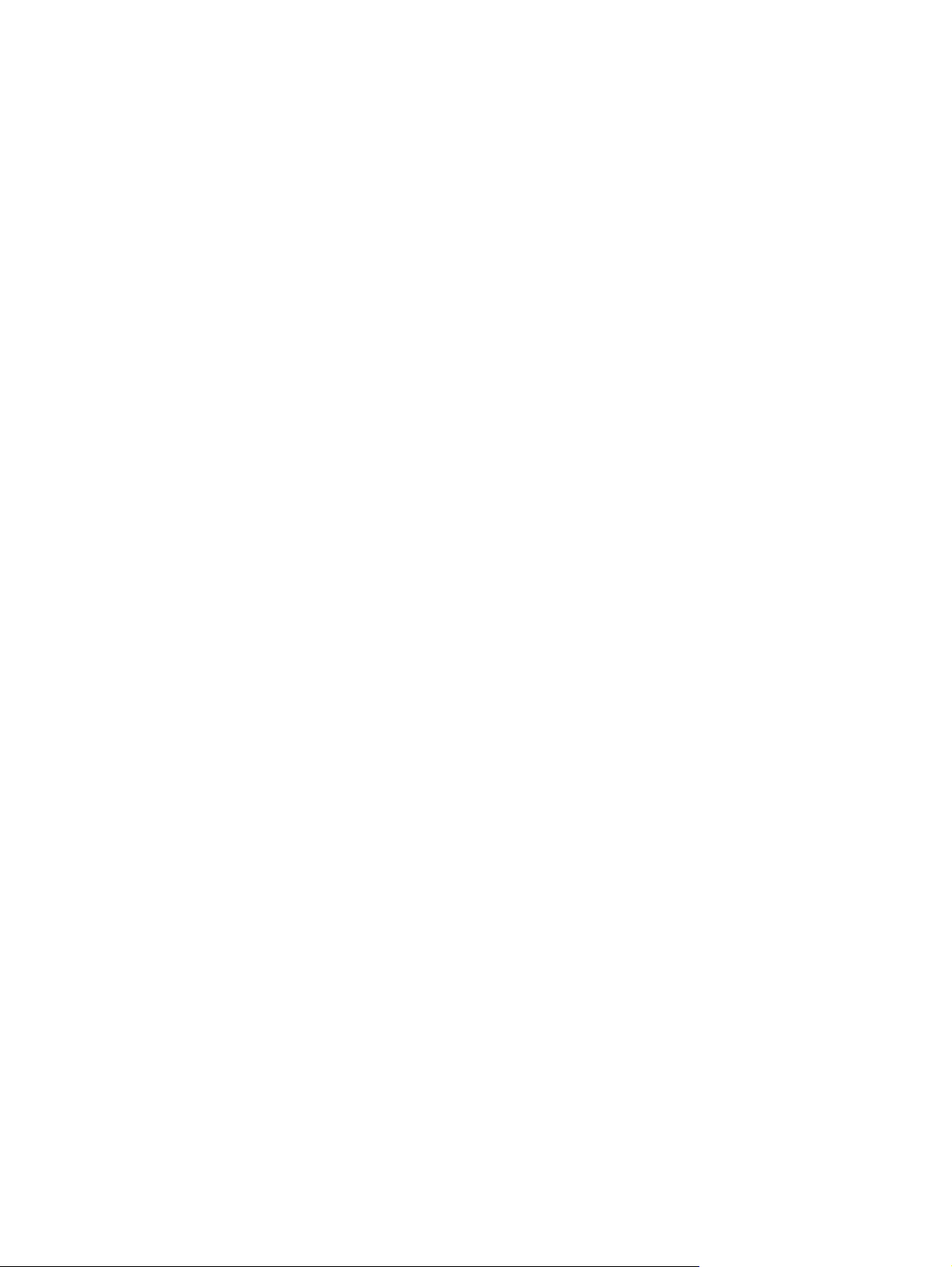
Βελτιστοποίηση για κείμενο ή εικόνες ........................................................................................... 151
Έλεγχος της ανάλυσης σαρωτή και των ρυθμίσεων χρωμάτων στον υπολογιστή ...................... 151
Οδηγίες χρήσης για την ανάλυση και το χρώμα .......................................................... 152
Χρώμα ........................................................................................................................... 152
Αντιγραφή από άκρη σε άκρη ......................................................................................................... 152
Καθαρισμός των κυλίνδρων συλλογής και του προστατευτικού διαχωρισμού του
τροφοδότη εγγράφων .................................................................................................................... 153
Βελτίωση ποιότητας εικόνας φαξ ..................................................................................................................... 155
Εισαγωγή ......................................................................................................................................... 155
Έλεγχος της γυάλινης επιφάνειας για σκόνη κα
Έλεγχος των ρυθμίσεων ανάλυσης φαξ αποστολής ..................................................................... 156
Έλεγχος των ρυθμίσεων διόρθωσης σφαλμάτων ......................................................................... 156
Έλεγχος ρύθμισης προσαρμογής στη σελίδα ................................................................................. 156
Καθαρισμός των κυλίνδρων συλλογής και του προστατευτικού διαχωρισμού του
τροφοδότη εγγράφων .................................................................................................................... 157
Αποστολή σε άλλη συσκευή φαξ .................................................................................................... 158
Έλεγχος συσκευής φαξ αποστολέα ............................................................................................... 158
Επίλυση προβλημάτων ενσύρματου δικτύου .................................................................................................. 159
Εισαγωγή ......................................................................................................................................... 159
Κακή ενσύρματη σύνδεση ............................................................................................................... 159
Ο υπολογιστής χρησιμοποιεί εσφαλμένη δ
Ο υπολογιστής δεν μπορεί να επικοινωνήσει με τον εκτυπωτή .................................................... 159
Ο εκτυπωτής χρησιμοποιεί εσφαλμένες ρυθμίσεις σύνδεσης και διπλής όψης για το δίκτυο ..... 160
Τα προβλήματα συμβατότητας μπορεί να οφείλονται σε νέα προγράμματα. .............................. 160
Ο υπολογιστής ή ο σταθμός εργασίας μπορεί να μην έχει ρυθμιστεί σωστά ................................ 160
Ο εκτυπωτής έχει απενεργοποιηθεί ή κάπο
Επίλυση προβλημάτων ασύρματου δικτύου .................................................................................................... 161
Εισαγωγή ......................................................................................................................................... 161
Λίστα ελέγχου ασύρματης συνδεσιμότητας ................................................................................... 161
Όταν ολοκληρωθεί η ρύθμιση παραμέτρων της ασύρματης σύνδεσης, ο εκτυπωτής δεν
εκτυπώνει ....................................................................................................................................... 162
Ο εκτυπωτής δεν εκτυπώνει, ενώ στον υπολογιστή έχει εγκατασταθεί τείχος προστασίας
άλλου κατασκευαστή ..................................................................................................................... 162
Η ασύρματη σύνδεση δεν λειτουργεί μετά τη μετακίνηση του ασύρμα
του εκτυπωτή .................................................................................................................................. 162
Δεν είναι δυνατή η σύνδεση περισσότερων υπολογιστών στον ασύρματο εκτυπωτή ................ 163
Ο ασύρματος εκτυπωτής χάνει την επικοινωνία κατά τη σύνδεσή του σε VPN ............................ 163
Το δίκτυο δεν εμφανίζεται στη λίστα ασύρματων δικτύων .......................................................... 163
Το ασύρματο δίκτυο δεν λειτουργεί ............................................................................................... 163
Εκτέλεση διαγνωστικού ελέγχου ασύρματου δικτύου .................................................................. 164
Μείωση παρεμβολών σε ασύρματο δίκτυο .................................................................................... 164
Επίλυση προβλημάτων φαξ .
.......................................................................................................................... 165
...
ιεύθυνση ΙΡ γι
ιες άλλες ρυθμίσεις δικτύου είναι εσφαλμένες ....... 160
οτυπώματα .................................................. 155
ι απ
α τον εκτυπωτή ................................... 159
ρομολογητή ή
του δ
ELWW ix

Εισαγωγή ......................................................................................................................................... 165
Λίστα ελέγχου αντιμετώπισης προβλημάτων φαξ ........................................................................ 165
Επίλυση γενικών προβλημάτων φαξ ............................................................................................. 166
Η αποστολή των φαξ γίνεται με χαμηλή ταχύτητα ..................................................... 166
Η ποιότητα του φαξ είναι χαμηλή ................................................................................ 167
Το φαξ κόβεται ή εκτυπώνεται σε δύο σελίδες ........................................................... 168
Ευρετήριο .................................................................................................................................................... 169
x ELWW

1 Επισκόπηση συσκευής
●
Προβολές προϊόντος
●
Προδιαγραφές προϊόντος
●
Ρύθμιση υλικού εκτυπωτή και εγκατάσταση λογισμικού
Για περισσότερες πληροφορίες:
Οι παρακάτω πληροφορίες είναι σωστές κατά τη δημοσίευση του παρόντος. Για πρόσφατες πληροφορίες,
ανατρέξτε στην ενότητα
Η βοήθεια που σας παρέχει η HP για τον εκτυπωτή περιλαμβάνει τις παρακάτω πληροφορίες:
●
Εγκατάσταση και διαμόρφωση
●
Εκμάθηση και χρήση
www.hp.com/support/colorljM477MFP.
●
Επίλυση προβλημάτων
●
Λήψη ενημερώσεων λογισμικού και υλικολογισμικού
●
Συμμετοχή σε φόρουμ υποστήριξης
●
Εγγύηση και ρυθμιστικές πληροφορίες
ELWW 1
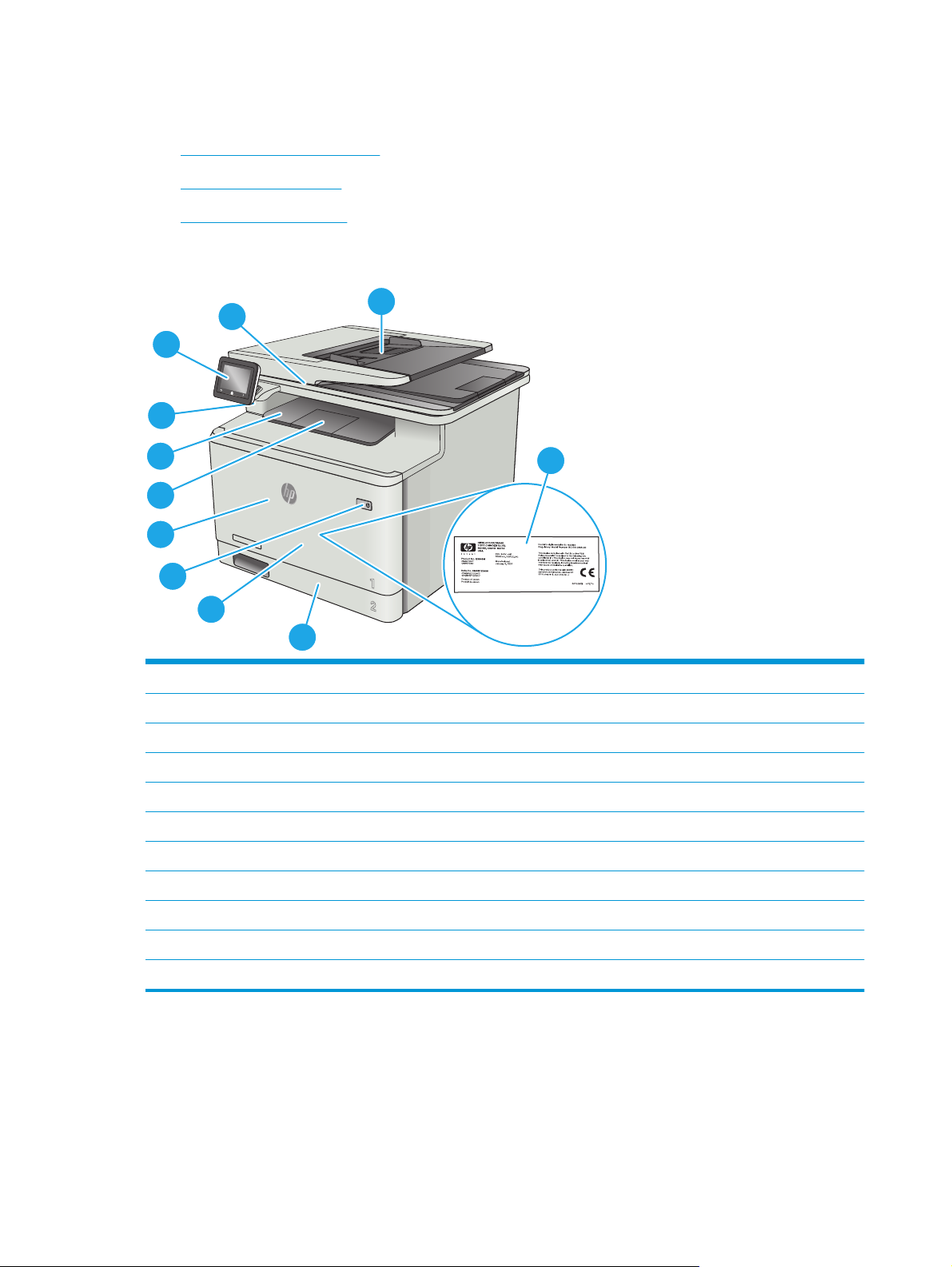
Προβολές προϊόντος
●
Μπροστινή όψη του εκτυπωτή
●
Πίσω όψη του εκτυπωτή
●
Προβολή πίνακα ελέγχου
Μπροστινή όψη του εκτυπωτή
1
2
11
10
9
8
7
6
5
4
1 Σαρωτής
2 Τροφοδότης εγγράφων
3 Ετικέτα κανονισμών (στο εσωτερικό της μπροστινής θύρας)
4 Δίσκος 2
3
5 Δίσκος 1
6 Κουμπί ενεργοποίησης/απενεργοποίησης
7 Μπροστινή θύρα (παρέχει πρόσβαση στο δοχείο γραφίτη)
8 Επέκταση δίσκου εξόδου
9 Δίσκος εξόδου
10 Θύρα USB απευθείας εκτύπωσης (για εκτύπωση και σάρωση χωρίς υπολογιστή)
11 Πίνακας ελέγχου με οθόνη αφής (ανασηκώνεται για καλύτερη προβολή)
2 Κεφάλαιο 1 Επισκόπηση συσκευής ELWW
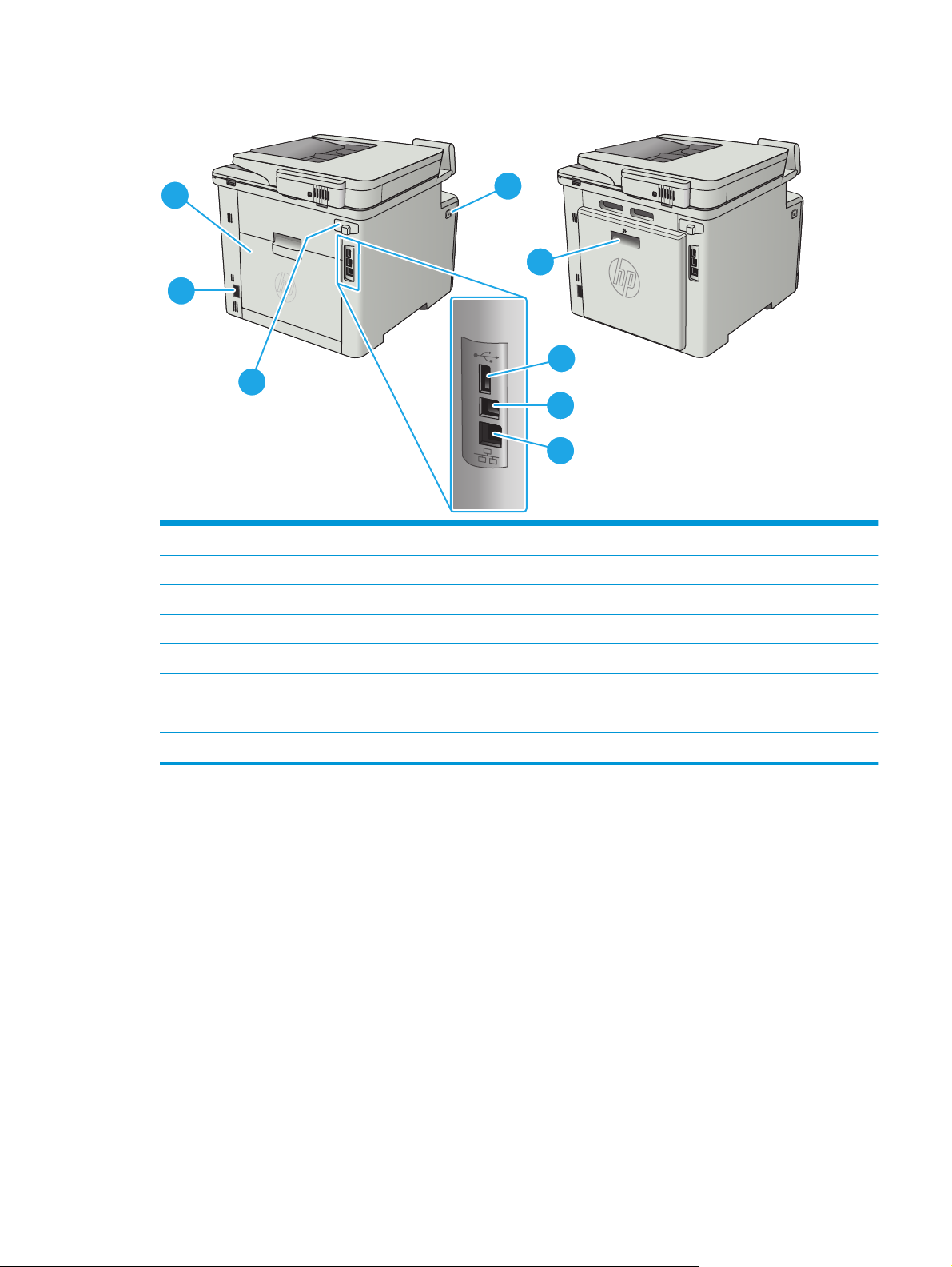
Πίσω όψη του εκτυπωτή
8
1
2
7
3
6
4
5
1 Κουμπί απελευθέρωσης μπροστινής θύρας
2 Μονάδα εκτύπωσης διπλής όψης (μόνο στα μοντέλα fdn και fdw)
3 Θύρα USB για αποθήκευση εργασιών
4 Θύρα USB για απευθείας σύνδεση με υπολογιστή
5 Θύρα Ethernet
6 Θύρες φαξ
7 Σύνδεση τροφοδοσίας
8 Πίσω θύρα (μόνο στο μοντέλο fnw) (παρέχει πρόσβαση για την αποκατάσταση εμπλοκών)
ELWW Προβολές προϊόντος 3
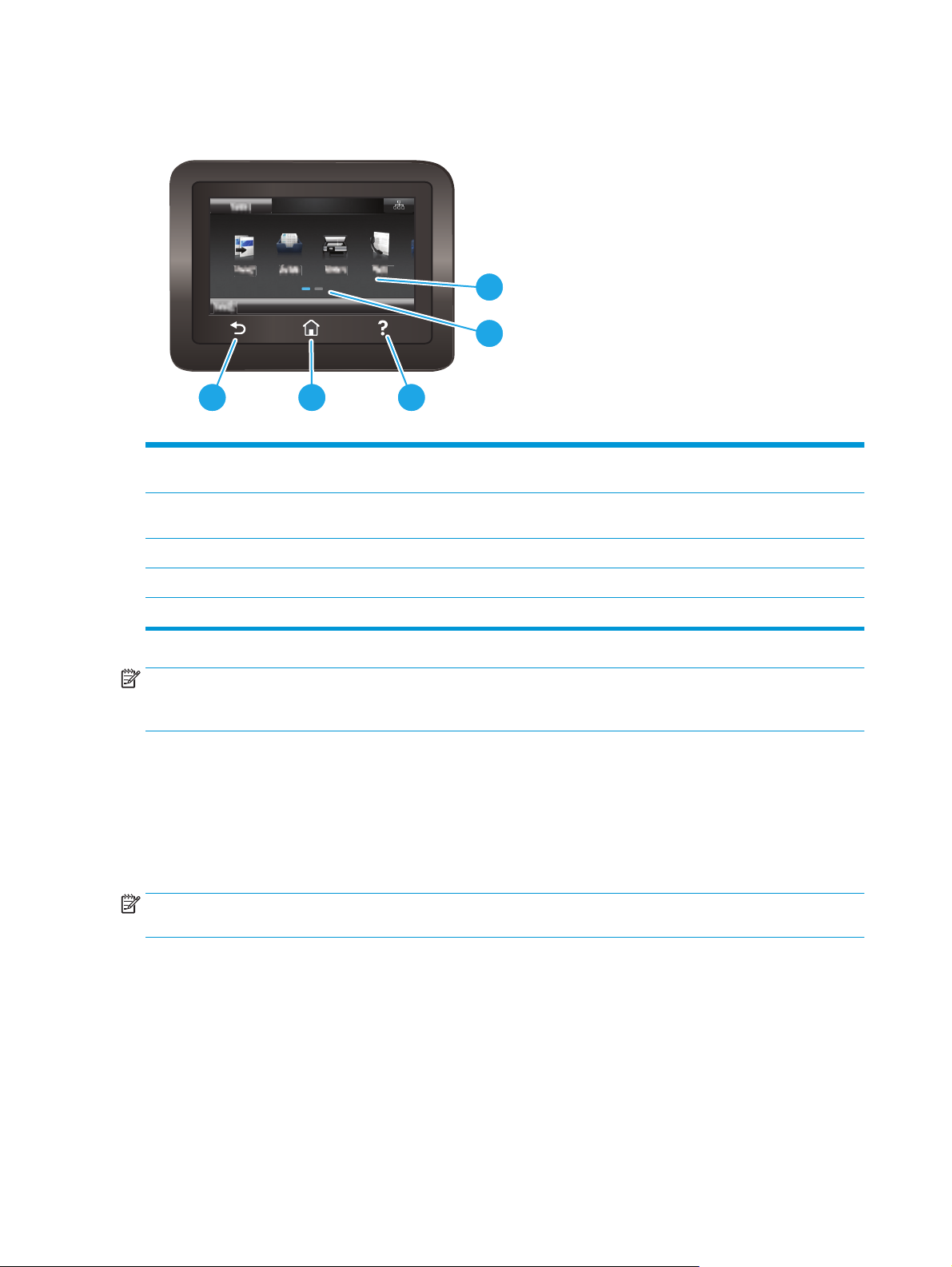
Προβολή πίνακα ελέγχου
1 Οθόνη αφής Παρέχει πρόσβαση σε μενού, κινούμενες εικόνες βοήθειας και
1
2
345
πληροφορίες για τον εκτυπωτή.
2 Ένδειξη οθόνης αρχικής σελίδας Η ένδειξη υποδηλώνει ποια αρχική οθόνη εμφανίζεται τη
3 Κουμπί βοήθειας Παρέχει πρόσβαση στο σύστημα βοήθειας του πίνακα ελέγχου
4 Κουμπί αρχικής οθόνης Παρέχει πρόσβαση στην αρχική οθόνη
5 Κουμπί επιστροφής Επιστροφή στην προηγούμενη οθόνη
ΣΗΜΕΙΩΣΗ: Εάν και ο πίνακας ελέγχου δεν διαθέτει τυπικό κουμπί Ακύρωση, σε πολλές διαδικασίες του
προϊόντος εμφανίζεται ένα κουμπί Ακύρωση στην οθόνη αφής. Με αυτόν τον τρόπο, οι χρήστες μπορούν να
ακυρώνουν μια διαδικασία, πριν αυτή ολοκληρωθεί από τον εκτυπωτή.
Διάταξη αρχικής οθόνης
Η αρχική οθόνη παρέχει πρόσβαση στις λειτουργίες του εκτυπωτή και υποδεικνύει την τρέχουσα κατάστασή
του.
Μπορείτε να επιστρέψετε στην αρχική οθόνη οποιαδήποτε στιγμή, πατώντας το κουμπί αρχικής οθόνης στον
πίνακα ελέγχου του εκτυπωτή.
ΣΗΜΕΙΩΣΗ: Οι λειτουργίες που εμφανίζονται στην αρχική οθόνη μπορεί να διαφέρουν ανάλογα με τη
διαμόρφωση του εκτυπωτή.
συγκεκριμένη στιγμή από τον πίνακα ελέγχου.
4 Κεφάλαιο 1 Επισκόπηση συσκευής ELWW
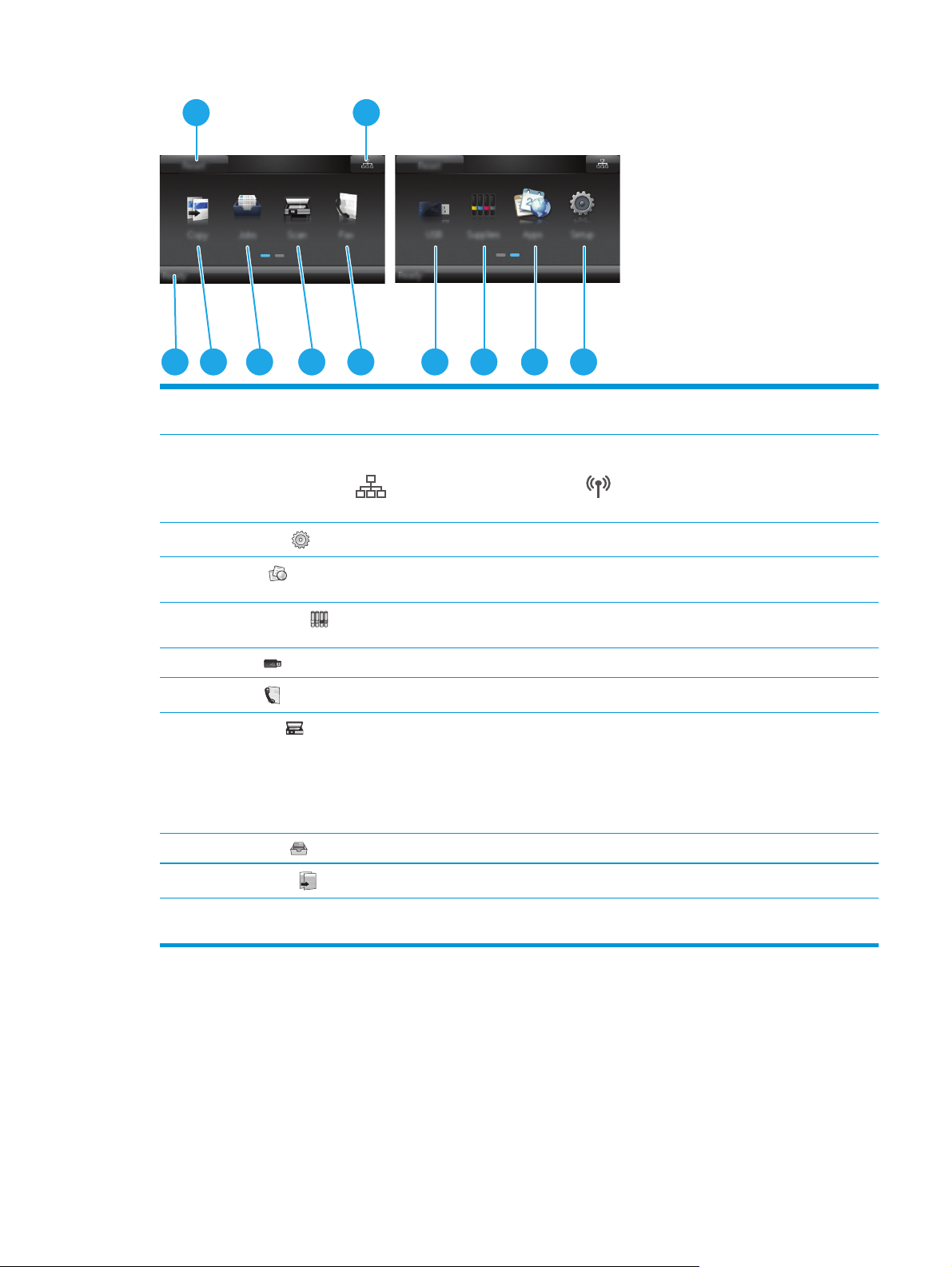
1
2
11 9 8 7 610 5 4 3
1 Κουμπί επαναφοράς Αγγίξτε αυτό το κουμπί για να γίνει επαναφορά οποιωνδήποτε προσωρινών ρυθμίσεων για τις
2 Κουμπί πληροφοριών
σύνδεσης
3
Κουμπί ρύθμισης
4
Κουμπί Apps
5
Κουμπί αναλωσίμων
6 Κουμπί USB
7
Κουμπί Φαξ
8 Κουμπί Σάρωση
9 Κουμπί Εργασίες
εργασίες στις προεπιλεγμένες ρυθμίσεις του εκτυπωτή.
Πατήστε αυτό το κουμπί για να ανοίξει το μενού Πληροφορίες σύνδεσης, το οποίο παρέχει
πληροφορίες για το δίκτυο. Αυτό το κουμπί εμφανίζεται είτε ως εικονίδιο ενσύρματου δικτύου
είτε ως εικονίδιο ασύρματου δικτύου , ανάλογα με τον τύπο του δικτύου στον οποίο
έχει συνδεθεί ο εκτυπωτής.
Πατήστε αυτό το κουμπί για να ανοίξετε το μενού Ρύθμιση.
Πατήστε αυτό το κουμπί για να ανοίξετε το μενού Εφαρμογές για απευθείας εκτύπωση από
επιλεγμένες εφαρμογές Web.
Πατήστε αυτό το κουμπί για να προβάλλετε πληροφορίες σχετικά με την κατάσταση των
αναλωσίμων.
Πατήστε αυτό το κουμπί για να ανοίξετε το μενού Μονάδα flash USB.
Πατήστε αυτό το κουμπί για να ανοίξετε τις λειτουργίες φαξ.
Πατήστε αυτό το κουμπί για να ανοίξετε τις λειτουργίες σάρωσης:
●
Σάρωση σε μονάδα USB
●
Σάρωση σε φάκελο δικτύου
●
Σάρωση σε email
Πατήστε αυτό το κουμπί για να ανοίξετε τη λειτουργία αποθηκευμένων εργασιών.
10
Κουμπί Αντιγραφή
11 Κατάσταση του εκτυπωτή Αυτή η περιοχή της οθόνης παρέχει πληροφορίες σχετικά με τη συνολική κατάσταση του
Πατήστε αυτό το κουμπί για να ανοίξετε τη λειτουργία αντιγραφής.
εκτυπωτή.
Τρόπος χρήσης του πίνακα ελέγχου οθόνης αφής
Χρησιμοποιήστε τις παρακάτω ενέργειες, για να χρησιμοποιήσετε τον πίνακα ελέγχου με οθόνη αφής του
εκτυπωτή.
ELWW Προβολές προϊόντος 5
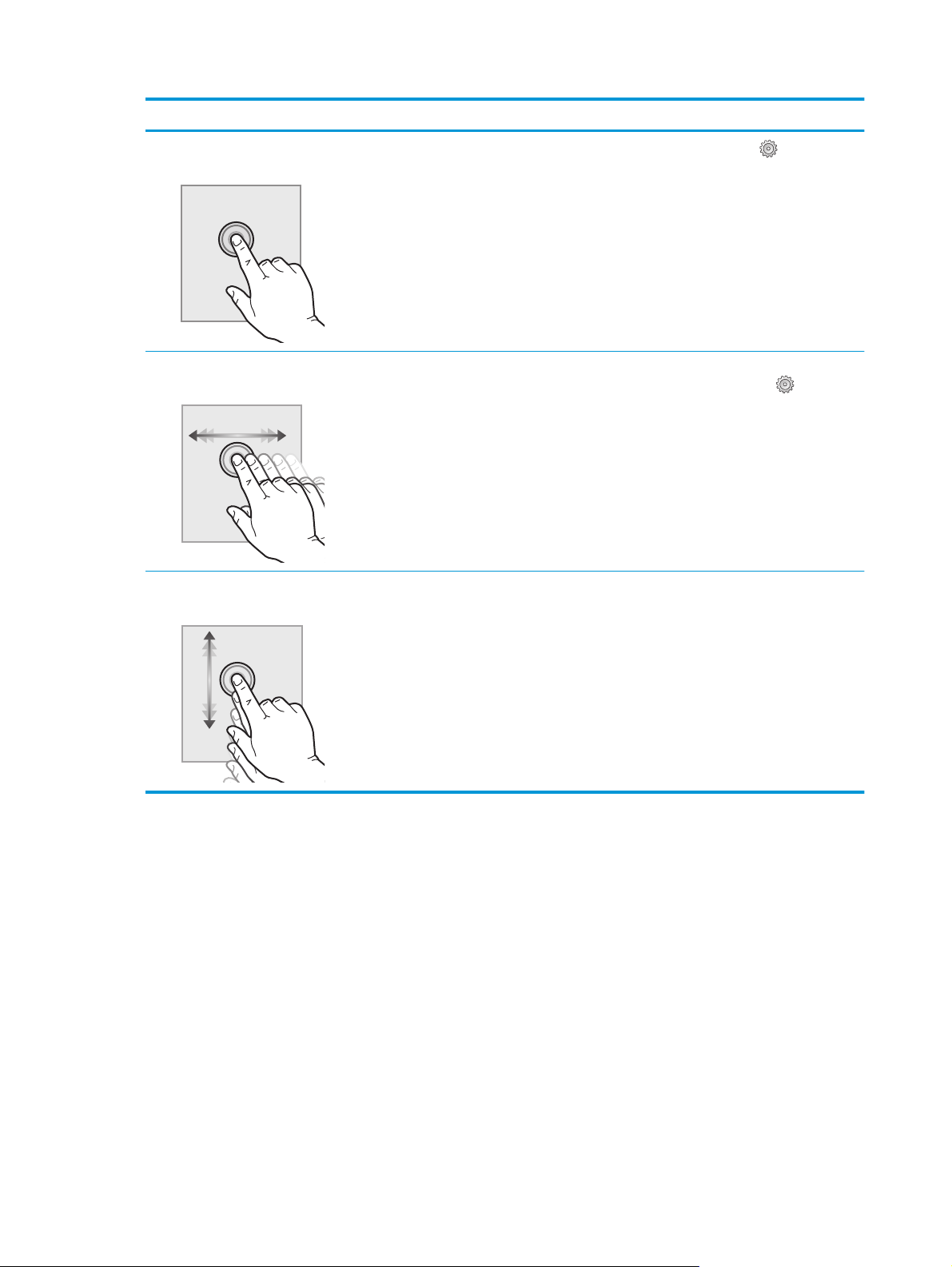
Ενέργεια Περιγραφή Παράδειγμα
Πάτημα
Σύρσιμο
Κύλιση
Πατήστε ένα στοιχείο στην οθόνη για να το
επιλέξετε ή για να ανοίξετε το συγκεκριμένο
μενού. Επίσης, κατά την κύλιση σε μενού,
πατήστε σύντομα την οθόνη για να διακόψετε
την κύλιση.
Πατήστε την οθόνη και κατόπιν μετακινήστε το
δάχτυλό σας οριζόντια, για κύλιση της οθόνης
προς τα πλάγια.
Πατήστε την οθόνη και, στη συνέχεια, χωρίς να
σηκώσετε το δάχτυλό σας, μετακινήστε το
κατακόρυφα, για να μετακινηθεί η οθόνη.
Πατήστε το κουμπί ρύθμισης
ανοίξετε το μενού Ρύθμιση.
Σύρετε την αρχική οθόνη, για να αποκτήστε
πρόσβαση στο κουμπί ρύθμισης
Κύλιση στο μενού Ρύθμιση.
για να
.
6 Κεφάλαιο 1 Επισκόπηση συσκευής ELWW
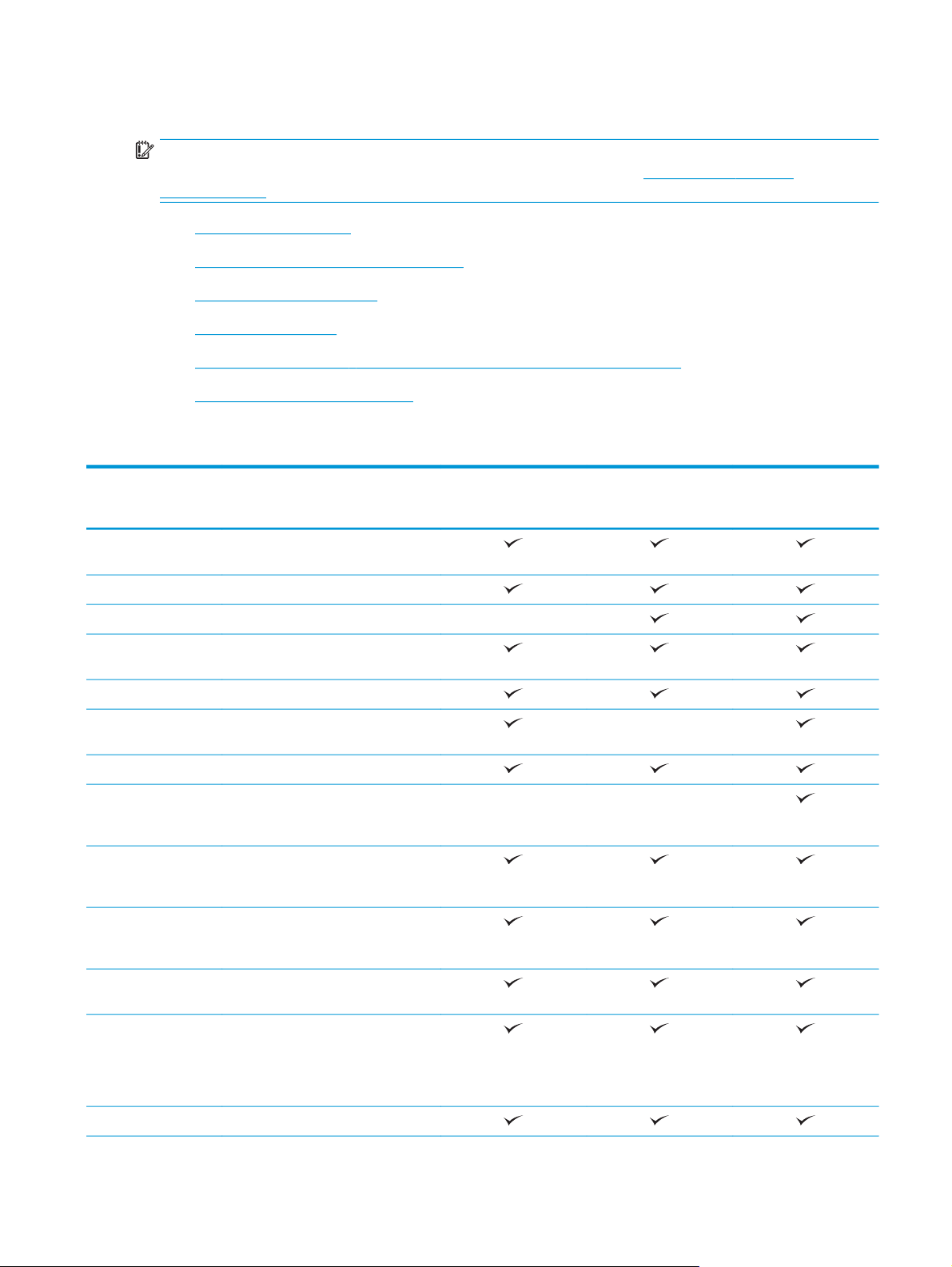
Προδιαγραφές προϊόντος
ΣΗΜΑΝΤΙΚΟ: Οι παρακάτω προδιαγραφές είναι σωστές κατά τη δημοσίευση του παρόντος, αλλά ενδέχεται
να αλλάξουν. Για πιο πρόσφατες πληροφορίες, ανατρέξτε στη διεύθυνση
colorljM477MFP.
●
Τεχνικές προδιαγραφές
●
Υποστηριζόμενα λειτουργικά συστήματα
●
Λύσεις φορητής εκτύπωσης
●
Διαστάσεις εκτυπωτή
●
Κατανάλωση ενέργειας, ηλεκτρικές προδιαγραφές και εκπομπές θορύβου
●
Εύρη περιβάλλοντος λειτουργίας
Τεχνικές προδιαγραφές
www.hp.com/support/
Όνομα μοντέλου
Αριθμός προϊόντος
Χειρισμός χαρτιού Δίσκος πολλών χρήσεων 50 φύλλων
Δίσκος 2 (χωρητικότητα 250 φύλλων)
Αυτόματη εκτύπωση διπλής όψης Μη διαθέσιμο
Συνδεσιμότητα Σύνδεση Ethernet LAN 10/100/1000
Hi-Speed USB 2.0
Διακομιστής εκτύπωσης για ασύρματη
Θύρα εκτύπωσης από USB
Επικοινωνία κοντινού πεδίου (NFC) HP
Οθόνη και μέθοδος
εισαγωγής στον
πίνακα ελέγχου
Εκτύπωση Εκτύπωση 27 σελίδων ανά λεπτό σε
M477fnw
CF377A
(Δίσκος 1)
με IPv4 και IPv6
σύνδεση δικτύου
Μη διαθέσιμο Μη διαθέσιμο
και Wi-Fi Direct για εκτύπωση από
φορητές συσκευές
Πίνακας ελέγχου με οθόνη αφής
χαρτί μεγέθους A4 και 28 σελίδων ανά
λεπτό σε χαρτί μεγέθους Letter
M477fdn
CF378A
Μη διαθέσιμο
M477fdw
CF379A
Εκτύπωση μέσω USB (δεν χρειάζεται
Αποθήκευση εργασίας/Εκτύπωση με
Φαξ
υπολογιστής)
προστασία PIN
(Απαιτείται μονάδα USB 16 GB ή
μεγαλύτερη.)
ELWW Προδιαγραφές προϊόντος 7
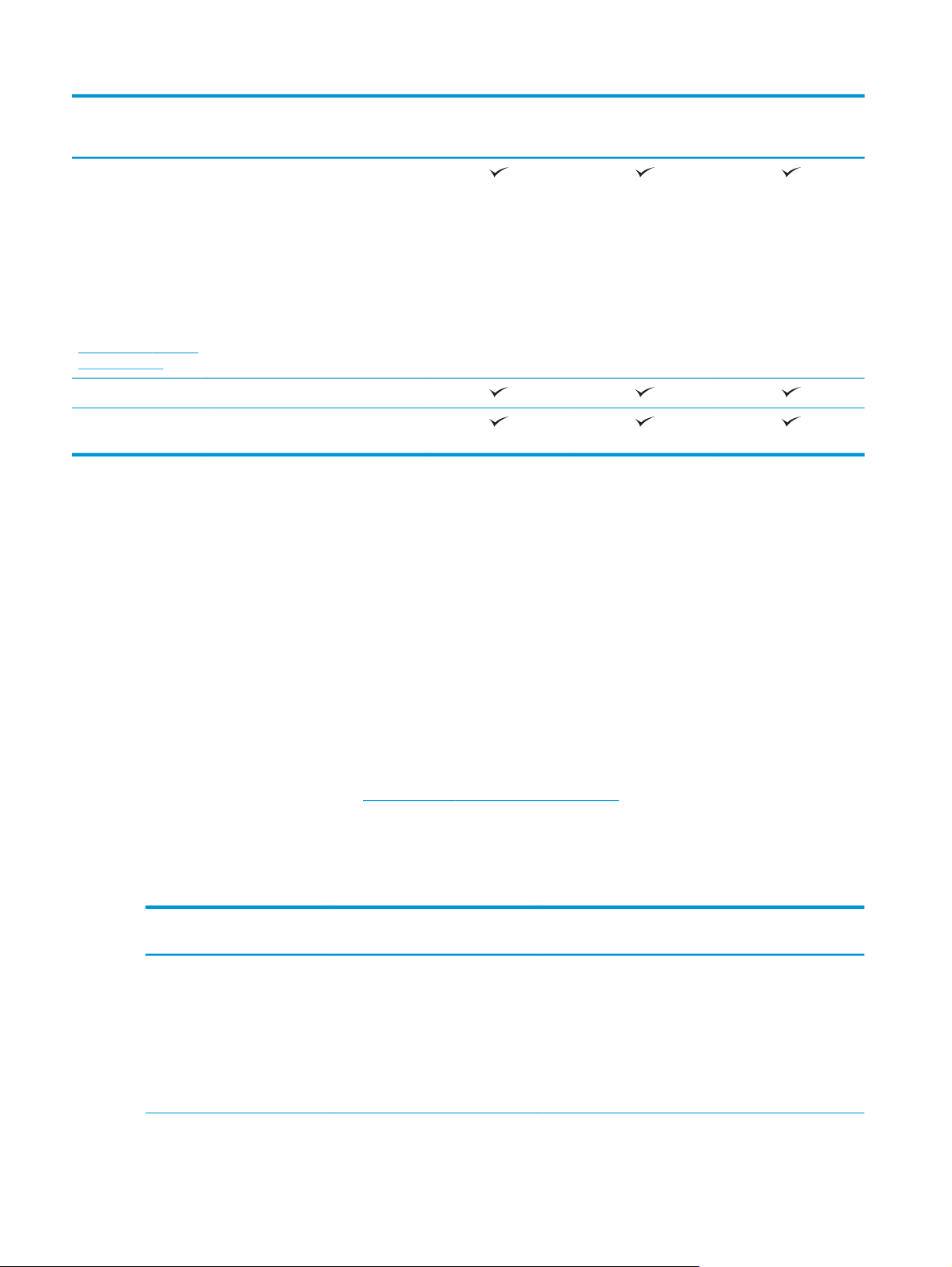
Όνομα μοντέλου
M477fnw
M477fdn
M477fdw
Αριθμός προϊόντος
Αντιγραφή και
σάρωση
ΣΗΜΕΙΩΣΗ: Οι
ταχύτητες αντιγραφής
και σάρωσης ενδέχεται
να αλλάξουν. Για πιο
πρόσφατες
πληροφορίες,
επισκεφθείτε τη
διεύθυνση
www.hp.com/support/
colorljM477MFP.
Τροφοδότης εγγράφων 50 σελίδων
Σάρωση σε email, σάρωση σε USB και
Αντιγραφή 19 σελίδων ανά λεπτό
Σάρωση 26 σελίδων ανά λεπτό
σάρωση σε φάκελο δικτύου
Υποστηριζόμενα λειτουργικά συστήματα
Οι ακόλουθες πληροφορίες ισχύουν για τα προγράμματα οδήγησης εκτύπωσης Windows PCL 6 και OS X για
το συγκεκριμένο εκτυπωτή.
Windows: Το πρόγραμμα εγκατάστασης λογισμικού HP εγκαθιστά το πρόγραμμα οδήγησης HP PCL.6,
HP PCL-6 ή HP PCL 6, ανάλογα με το λειτουργικό σύστημα των Windows, μαζί με το προαιρετικό λογισμικό,
όταν χρησιμοποιείται το πρόγραμμα πλήρους εγκατάστασης λογισμικού. Για περισσότερες πληροφορίες,
ανατρέξτε στης σημειώσεις εγκατάστασης λογισμικού.
CF377A
CF378A
CF379A
Υπολογιστές Mac και OS X: Αυτός ο εκτυπωτής υποστηρίζει υπολογιστές Mac και φορητές συσκευές Apple.
Το πρόγραμμα οδήγησης εκτύπωσης και το βοηθητικό πρόγραμμα εκτύπωσης για OS X είναι διαθέσιμα για
λήψη από την τοποθεσία hp.com και ενδέχεται επίσης να είναι διαθέσιμα μέσω του Apple Software Update.
Το λογισμικό του προγράμματος εγκατάστασης HP για OS X δεν περιλαμβάνεται στο παρεχόμενο CD. Για να
κάνετε λήψη του λογισμικού του προγράμματος εγκατάστασης για OS X, ακολουθήστε τα παρακάτω βήματα:
1. Επισκεφτείτε τη διεύθυνση
www.hp.com/support/colorljM477MFP.
2. Επιλέξτε το στοιχείο Επιλογές υποστήριξης και, στη συνέχεια, στην περιοχή Επιλογές λήψης επιλέξτε
Προγράμματα οδήγησης, λογισμικό και υλικολογισμικό.
3. Κάντε κλικ στην έκδοση του λειτουργικού συστήματος και, στη συνέχεια, στο κουμπί Λήψη.
Λειτουργικό σύστημα Το πρόγραμμα οδήγησης
Windows® XP SP3 ή νεότερη
έκδοση, 32 bit
εκτύπωσης έχει εγκατασταθεί
Το πρόγραμμα οδήγησης εκτύπωσης
HP PCL.6 για το συγκεκριμένο
εκτυπωτή εγκαθίσταται για αυτό το
λειτουργικό σύστημα ως μέρος της
βασικής εγκατάστασης λογισμικού.
Το βασικό πρόγραμμα εγκατάστασης
εγκαθιστά μόνο το πρόγραμμα
οδήγησης και την εφαρμογή
σάρωσης.
Σημειώσεις
Το πρόγραμμα πλήρους εγκατάστασης λογισμικού δεν
υποστηρίζεται για αυτό το λειτουργικό σύστημα.
Η Microsoft διέκοψε τη βασική υποστήριξη για τα Windows
XP τον Απρίλιο του 2009. Η HP θα συνεχίσει να καταβάλλει
κάθε δυνατή προσπάθεια για την υποστήριξη του
λειτουργικού συστήματος XP, του οποίου η υποστήριξη
έχει διακοπεί.
8 Κεφάλαιο 1 Επισκόπηση συσκευής ELWW
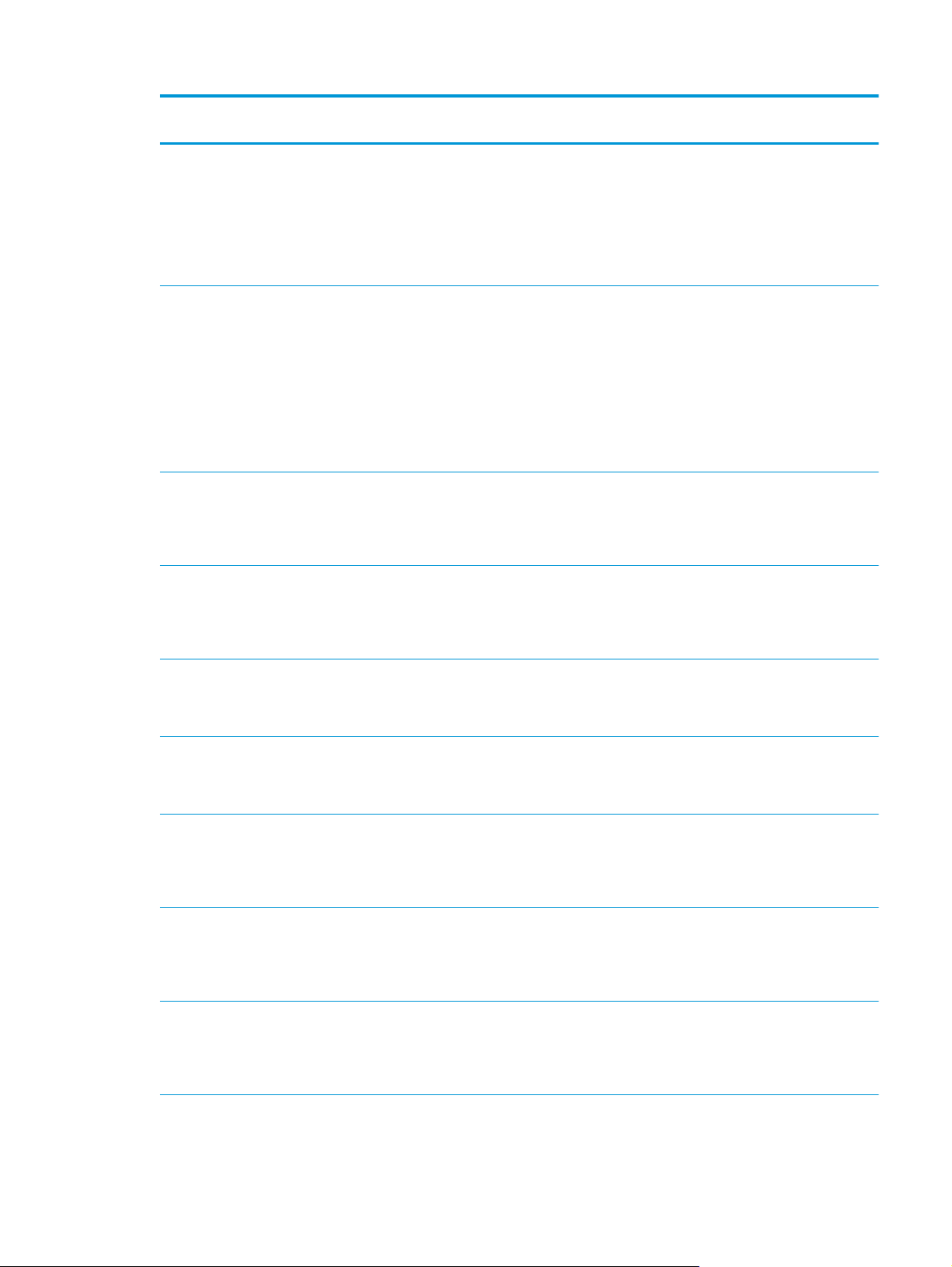
Λειτουργικό σύστημα Το πρόγραμμα οδήγησης
εκτύπωσης έχει εγκατασταθεί
Σημειώσεις
Windows Vista®, 32 bit Το πρόγραμμα οδήγησης εκτύπωσης
Windows Server 2003 SP2 ή
νεότερη έκδοση, 32 bit
Windows 7 SP1 ή νεότερη
έκδοση, 32 bit και 64 bit
Windows 8, 32 και 64 bit Το πρόγραμμα οδήγησης εκτύπωσης
HP PCL.6 για το συγκεκριμένο
εκτυπωτή εγκαθίσταται για αυτό το
λειτουργικό σύστημα ως μέρος της
βασικής εγκατάστασης λογισμικού.
Το βασικό πρόγραμμα εγκατάστασης
εγκαθιστά μόνο το πρόγραμμα
οδήγησης.
Το πρόγραμμα οδήγησης εκτύπωσης
.6 για το συγκεκριμένο
HP PCL
εκτυπωτή εγκαθίσταται για αυτό το
λειτουργικό σύστημα ως μέρος της
βασικής εγκατάστασης λογισμικού.
Το βασικό πρόγραμμα εγκατάστασης
εγκαθιστά μόνο το πρόγραμμα
οδήγησης.
Το πρόγραμμα οδήγησης εκτύπωσης
HP PCL 6 για το συγκεκριμένο
εκτυπωτή εγκαθίσταται για αυτό το
λειτουργικό σύστημα ως μέρος της
πλήρους εγκατάστασης λογισμικού.
HP PCL-6 για το συγκεκριμένο
εκτυπωτή εγκαθίσταται γι
λειτουργικό σύστημα ως μέρος της
βασικής εγκατάστασης λογισμικού.
α αυτό το
Το πρόγραμμα πλήρους εγκατάστασης λογισμικού δεν
υποστηρίζεται για αυτό το λειτουργικό σύστημα.
Το πρόγραμμα πλήρους εγκατάστασης λογισμικού δεν
υποστηρίζεται για αυτό το λειτουργικό σύστημα.
Χρησιμοποιήστε προγράμματα οδήγησης UPD για
λειτουργικά συστήματα 64 bit.
Η Microsoft διέκοψε τη βασική υποστήριξη για τον
Windows Server 2003 τον Ιούλιο του 2010. Η HP θα
εχίσει να καταβάλλει κάθε δυνατή προσπάθεια για την
συν
υποστήριξη του λειτουργικού συστήματος Server 2003, του
οποίου η υποστήριξη έχει διακοπεί.
Το πρόγραμμα οδήγησης Microsoft IN OS έκδοσης 4 32 bit
παρέχει υποστήριξη για Windows 8 RT.
Windows 8.1, 32 και 64 bit Το πρόγραμμα οδήγησης εκτύπωσης
HP PCL-6 για το συγκεκριμένο
εκτυπωτή εγκαθίσταται για αυτό το
λειτουργικό σύστημα.
Windows 10 Το πρόγραμμα οδήγησης εκτύπωσης
Windows Server 2008 SP2, 32
bit
Windows Server 2008 SP2, 64
bit
Windows Server 2008 R2, SP 1,
64 bit
HP PCL-6 για το συγκεκριμένο
εκτυπωτή εγκαθίσταται για αυτό το
ιτουργικό σύστημα.
λε
Το πρόγραμμα οδήγησης εκτύπωσης
HP PCL.6 για το συγκεκριμένο
εκτυπωτή εγκαθίσταται για αυτό το
λειτουργικό σύστημα ως μέρος της
βασικής εγκατάστασης λογισμικού.
Το πρόγραμμα οδήγησης εκτύπωσης
HP PCL.6 για το συγκεκριμένο
εκτυπωτή εγκαθίσταται για αυτό το
λειτουργικό σύστημα ως μέρος της
βασικής εγκατάστασης λογισμικού.
Το πρόγραμμα οδήγησης εκτύπωσης
HP PCL 6 για το συγκεκριμένο
ωτή εγκαθίσταται για αυτό το
εκτυπ
λειτουργικό σύστημα ως μέρος της
βασικής εγκατάστασης λογισμικού.
Το πρόγραμμα οδήγησης Microsoft IN OS έκδοσης 4 32 bit
παρέχει υποστήριξη για Windows 8.1 RT.
ELWW Προδιαγραφές προϊόντος 9
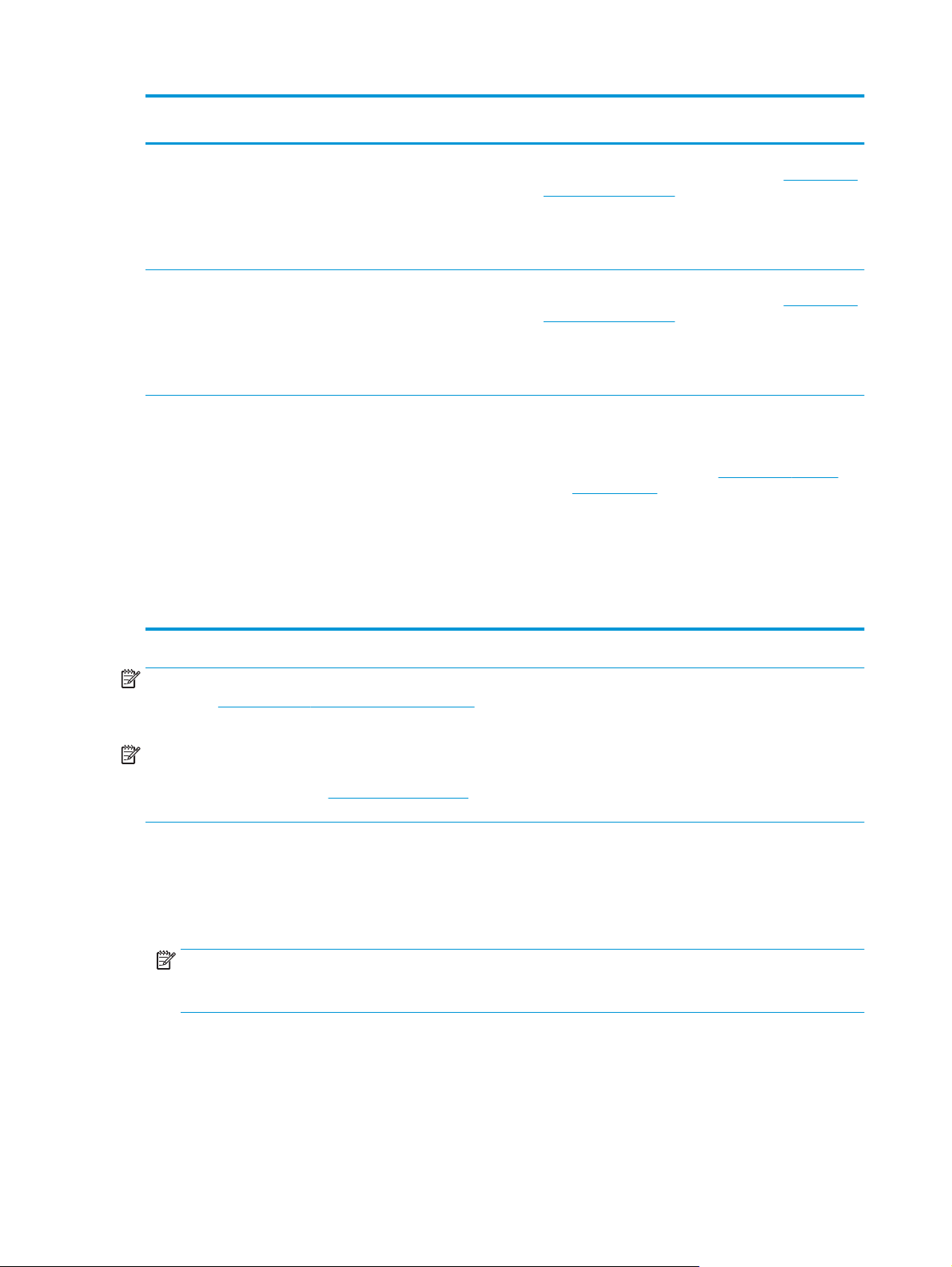
Λειτουργικό σύστημα Το πρόγραμμα οδήγησης
εκτύπωσης έχει εγκατασταθεί
Σημειώσεις
Windows Server 2012, 64 bit Το πρόγραμμα εγκατάστασης
Windows Server 2012 R2, 64 bit Το πρόγραμμα εγκατάστασης
OS X 10.8 Mountain Lion, OS X
10.9 Mavericks και OS X 10.10
Yosemite
λογισμικού δεν υποστηρίζει τον
Windows Server 2012, αλλά τα
προγράμματα οδήγησης εκτύπωσης
HP PCL 6 και HP PCL-6 για το
συγκεκριμένο εκτυπωτή το
υποστηρίζουν.
λογισμικού δεν υποστηρίζει τον
Windows Server 2012, αλλά τα
προγράμματα οδήγησης εκτύπωσης
HP PCL 6 και HP PCL-6 για το
συγκεκριμένο εκτυπωτή το
υποστηρίζουν.
Το πρόγραμμα οδήγησης εκτύπωσης
και το βοηθητικό πρόγραμμα
εκτύπωσης για OS X είναι διαθέσιμα
για λήψη από την τοποθεσία hp.com
και ενδέχεται επίσης να είναι
διαθέσιμα μέσω του Apple Software
Update. Το λογισμικό του
προγράμματος εγκατάστασης HP για
OS X δεν περιλαμβάνεται στο
παρεχόμενο CD.
Πραγματοποιήστε λήψη του προγράμματος οδήγησης HP
PCL 6 ή PCL-6 από την τοποθεσία Web της ΗΡ
support/colorljM477MFP και χρησιμοποιήστε το εργαλείο
προσθήκης εκτυπωτή των Windows για να το
εγκαταστήσετε.
Πραγματοποιήστε λήψη του προγράμματος οδήγησης HP
PCL 6 ή PCL-6 από την τοποθεσία Web της ΗΡ
support/colorljM477MFP και χρησιμοποιήστε το εργαλείο
προσθήκης εκτυπωτή των Windows για να το
εγκαταστήσετε.
Πραγματοποιήστε λήψη του προγράμματος πλήρους
εγκατάστασης για OS
υποστήριξης για αυτόν τον εκτυπωτή.
1. Επισκεφτείτε τη διεύθυνση
colorljM477MFP.
2. Επιλέξτε το στοιχείο Επιλογές υποστήριξης και, στη
συνέχεια, στην περιοχή Επιλογές λήψης επιλέξτε
Προγράμματα οδήγησης, λογισμικό και
υλικολογισμικό.
3. Κάντε κλικ στην έκδοση του λειτουργικού
συστήματος και, στη συνέχεια, στο κουμπί Λήψη.
X από την τοποθεσία Web
www.hp.com/support/
www.hp.com/
www.hp.com/
ΣΗΜΕΙΩΣΗ: Για την τρέχουσα λίστα με τα υποστηριζόμενα λειτουργικά συστήματα, επισκεφθείτε τη
διεύθυνση
www.hp.com/support/colorljM477MFP, όπου θα βρείτε πλήρεις πληροφορίες βοήθειας από την
HP για τον εκτυπωτή.
ΣΗΜΕΙΩΣΗ: Για πληροφορίες σχετικά με λειτουργικά συστήματα υπολογιστή-πελάτη και διακομιστή και
για υποστήριξη για τα προγράμματα οδήγησης HP UPD PCL6, UPD PCL 5 και UPD PS για αυτόν τον εκτυπωτή,
επισκεφθείτε τη διεύθυνση
(Προδιαγραφές).
Λύσεις φορητής εκτύπωσης
Ο εκτυπωτής υποστηρίζει το ακόλουθο λογισμικό για εκτύπωση μέσω φορητών συσκευών:
●
Λογισμικό HP ePrint
ΣΗΜΕΙΩΣΗ: Το λογισμικό HP ePrint υποστηρίζει τα παρακάτω λειτουργικά συστήματα: Windows 7 SP
1 (32 bit και 64 bit), Windows 8 (32 bit και 64 bit), Windows 8.1 (32 bit και 64 bit), Windows 10 (32 bit και
64 bit) και OS X εκδόσεις 10.8 Mountain Lion, 10.9 Mavericks και 10.10 Yosemite.
●
HP ePrint μέσω email (απαιτείται ενεργοποίηση των υπηρεσιών Web της HP και δήλωση του εκτυπωτή
στο HP Connected)
●
Εφαρμογή HP ePrint (διαθέσιμη για Android, iOS και Blackberry)
www.hp.com/go/upd και κάντε κλικ στην καρτέλα Specifications
10 Κεφάλαιο 1 Επισκόπηση συσκευής ELWW

●
Εφαρμογή ePrint Enterprise (υποστηρίζεται σε όλους τους εκτυπωτές με λογισμικό διακομιστή ePrint
Enterprise)
●
Εφαρμογή HP All-in-One Remote για συσκευές iOS και Android
●
Google Cloud Print
●
AirPrint
●
Εκτύπωση Android
Διαστάσεις εκτυπωτή
Εικόνα 1-1 Διαστάσεις των μοντέλων M477fnw
3
3
1
1
2
Πλήρως κλειστός εκτυπωτής Πλήρως ανοικτός εκτυπωτής
1. Ύψος 399,8 mm 656 mm
2. Βάθος 461 mm 1025 mm
3. Πλάτος 415,4 mm 415,4 mm
Βάρος (με δοχεία) 21,8 kg
2
ELWW Προδιαγραφές προϊόντος 11

Εικόνα 1-2 Διαστάσεις μοντέλων M477fdn και M477fdw
3
1
3
1
2
Πλήρως κλειστός εκτυπωτής Πλήρως ανοικτός εκτυπωτής
1. Ύψος 399,8 mm 656 mm
2. Βάθος 472,3 mm 1124,4 mm
3. Πλάτος 415,4 mm 415,4 mm
Βάρος (με δοχεία) 23,2 kg
Εικόνα 1-3 Διαστάσεις μοντέλων με προαιρετικό Δίσκο 3
2
3
3
1
1
2
Πλήρως κλειστός εκτυπωτής Πλήρως ανοικτός εκτυπωτής
1. Ύψος 531,8 mm 788 mm
12 Κεφάλαιο 1 Επισκόπηση συσκευής ELWW
2
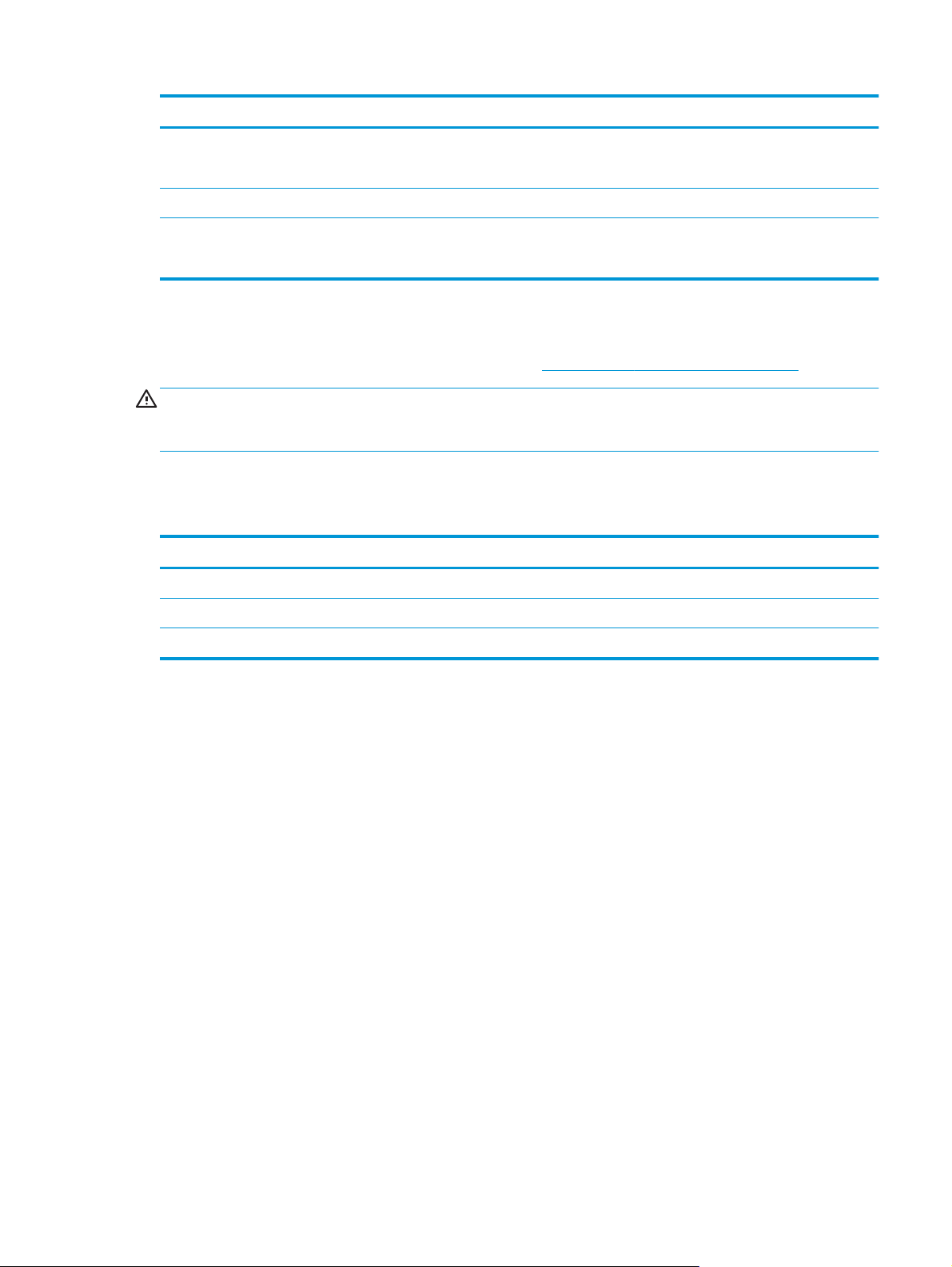
Πλήρως κλειστός εκτυπωτής Πλήρως ανοικτός εκτυπωτής
2. Βάθος 461 mm (μοντέλο fnw)
472,3 mm (μοντέλα fdn και fnw)
3. Πλάτος 415,4 mm 415,4 mm
Βάρος (με δοχεία)27 kg (μοντέλο fnw)
28,4 kg (μοντέλα fdn και fnw)
1025 mm (μοντέλο fnw)
1124,4 mm (μοντέλα fdn και fnw)
Κατανάλωση ενέργειας, ηλεκτρικές προδιαγραφές και εκπομπές θορύβου
Για τις τρέχουσες πληροφορίες, ανατρέξτε στη διεύθυνση www.hp.com/support/colorljM477MFP.
ΠΡΟΣΟΧΗ: Οι απαιτήσεις ισχύος εξαρτώνται από τη χώρα/περιοχή όπου πωλείται ο εκτυπωτής. Μη
μετατρέπετε τις τάσεις λειτουργίας. Αυτό μπορεί να έχει ως αποτέλεσμα την πρόκληση βλάβης στον
εκτυπωτή και την ακύρωση της εγγύησης.
Εύρη περιβάλλοντος λειτουργίας
Πίνακας 1-1 Προδιαγραφές περιβάλλοντος λειτουργίας
Περιβάλλον Συνιστώμενες τιμές Επιτρεπόμενες τιμές
Θερμοκρασία 17° έως 27°C 15° έως 30°C
Σχετική υγρασία Σχετική υγρασία (RH) 30% έως 70% 30% έως 80% RH
Υψόμετρο Δεν ισχύει 0 έως 3048 m
ELWW Προδιαγραφές προϊόντος 13

Ρύθμιση υλικού εκτυπωτή και εγκατάσταση λογισμικού
Για βασικές οδηγίες εγκατάστασης, ανατρέξτε στην αφίσα εγκατάστασης και στον οδηγό γρήγορων
αποτελεσμάτων που συνοδεύει τον εκτυπωτή. Για πρόσθετες οδηγίες, μεταβείτε στην τοποθεσία
Υποστήριξης HP στο Web.
Για ολοκληρωμένες λύσεις βοήθειας σχετικά με τον εκτυπωτή σας από την ΗΡ, μεταβείτε στη διεύθυνση
www.hp.com/support/colorljM477MFP. Βρείτε την εξής υποστήριξη:
●
Εγκατάσταση και διαμόρφωση
●
Εκμάθηση και χρήση
●
Επίλυση προβλημάτων
●
Λήψη ενημερώσεων λογισμικού και υλικολογισμικού
●
Συμμετοχή σε φόρουμ υποστήριξης
●
Εγγύηση και ρυθμιστικές πληροφορίες
14 Κεφάλαιο 1 Επισκόπηση συσκευής ELWW
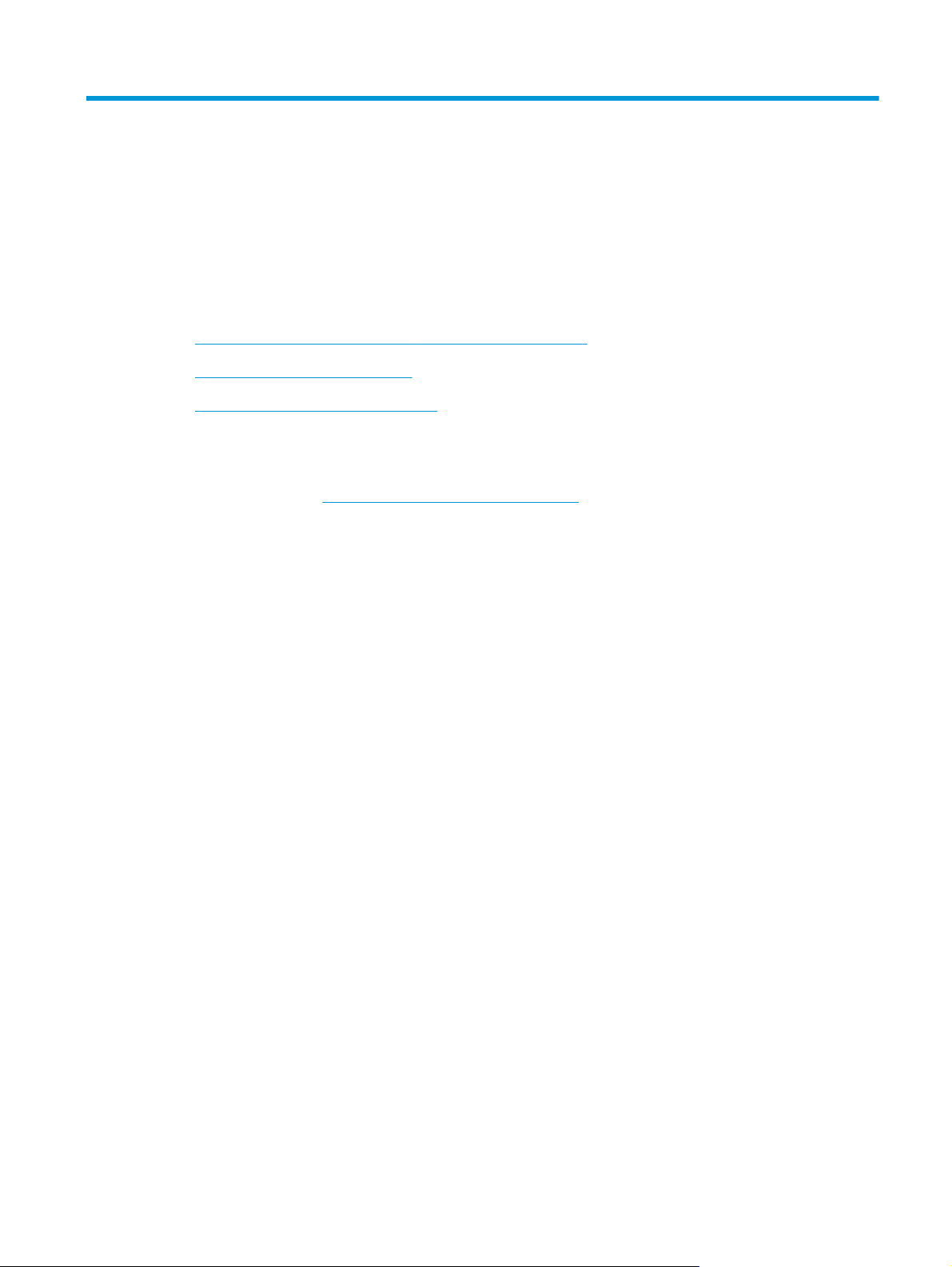
2 Δίσκοι χαρτιού
●
Τοποθέτηση χαρτιού στο Δίσκο 1 (δίσκος πολλών χρήσεων)
●
Τοποθέτηση χαρτιού στο Δίσκο 2
●
Τοποθέτηση και εκτύπωση φακέλων
Για περισσότερες πληροφορίες:
Οι παρακάτω πληροφορίες είναι σωστές κατά τη δημοσίευση του παρόντος. Για πρόσφατες πληροφορίες,
ανατρέξτε στην ενότητα
Η βοήθεια που σας παρέχει η HP για τον εκτυπωτή περιλαμβάνει τις παρακάτω πληροφορίες:
●
Εγκατάσταση και διαμόρφωση
●
Εκμάθηση και χρήση
www.hp.com/support/colorljM477MFP.
●
Επίλυση προβλημάτων
●
Λήψη ενημερώσεων λογισμικού και υλικολογισμικού
●
Συμμετοχή σε φόρουμ υποστήριξης
●
Εγγύηση και ρυθμιστικές πληροφορίες
ELWW 15

Τοποθέτηση χαρτιού στο Δίσκο 1 (δίσκος πολλών χρήσεων)
Εισαγωγή
Χρησιμοποιήστε το Δίσκο 1 για να εκτυπώσετε έγγραφα μίας σελίδας, έγγραφα που απαιτούν πολλούς
τύπους χαρτιού ή φακέλους.
●
Τοποθέτηση χαρτιού στο Δίσκο 1 (δίσκος πολλών χρήσεων)
●
Προσανατολισμός χαρτιού Δίσκου 1
Τοποθέτηση χαρτιού στο Δίσκο 1 (δίσκος πολλών χρήσεων)
1. Ανοίξτε το Δίσκο 1.
2. Πιέστε τη γλωττίδα του δεξιού οδηγού χαρτιού για να
μετακινήσετε τους οδηγούς πλάτους χαρτιού προς τα έξω και
μετά σύρετε την προέκταση του δίσκου προς τα έξω.
16 Κεφάλαιο 2 Δίσκοι χαρτιού ELWW
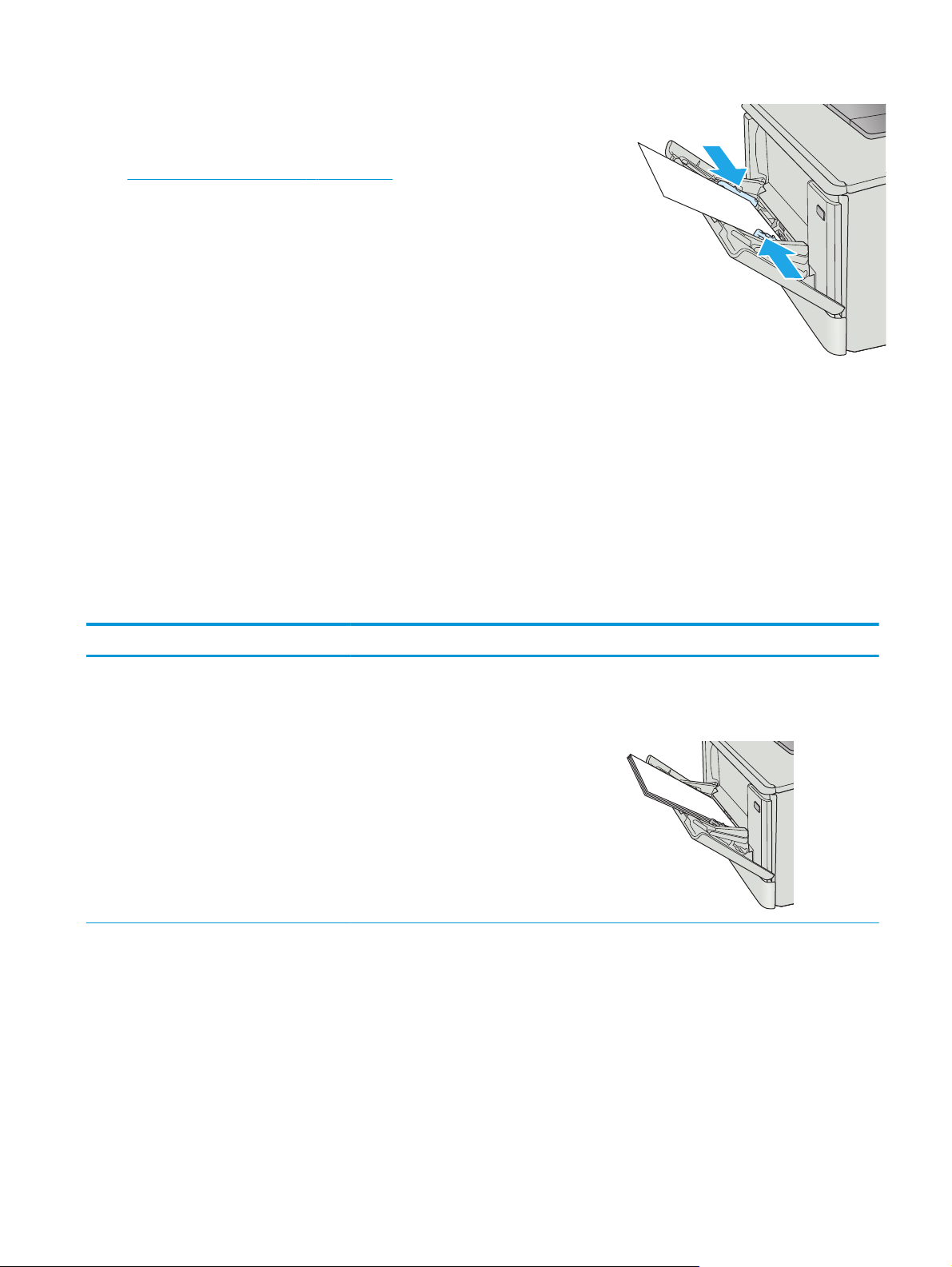
3. Τοποθετήστε τη στοίβα χαρτιού στο δίσκο και ρυθμίστε τους
πλευρικούς οδηγούς, ώστε να ακουμπούν ελαφρά στη
στοίβα, αλλά να μην τη λυγίζουν. Για πληροφορίες σχετικά με
τον τρόπο προσανατολισμού του χαρτιού, βλ.
Προσανατολισμός χαρτιού Δίσκου 1 στη σελίδα 17.
4. Στον υπολογιστή, ξεκινήστε τη διαδικασία εκτύπωσης από
την εφαρμογή λογισμικού. Βεβαιωθείτε ότι έχει οριστεί
σωστά ο τύπος και το μέγεθος χαρτιού στο πρόγραμμα
οδήγησης, για το χαρτί που εκτυπώνεται από το Δίσκο 1.
Προσανατολισμός χαρτιού Δίσκου 1
Όταν χρησιμοποιείτε χαρτί που απαιτεί συγκεκριμένο προσανατολισμό, τοποθετήστε το σύμφωνα με τις
πληροφορίες στον παρακάτω πίνακα.
Τύπος χαρτιού Έξοδος Τρόπος τοποθέτησης χαρτιού
Επιστολόχαρτο ή προτυπωμένο χαρτί Εκτύπωση μονής όψης Όψη προς τα επάνω
Το επάνω άκρο εισέρχεται πρώτο στον
εκτυπωτή
123
ELWW Τοποθέτηση χαρτιού στο Δίσκο 1 (δίσκος πολλών χρήσεων)17
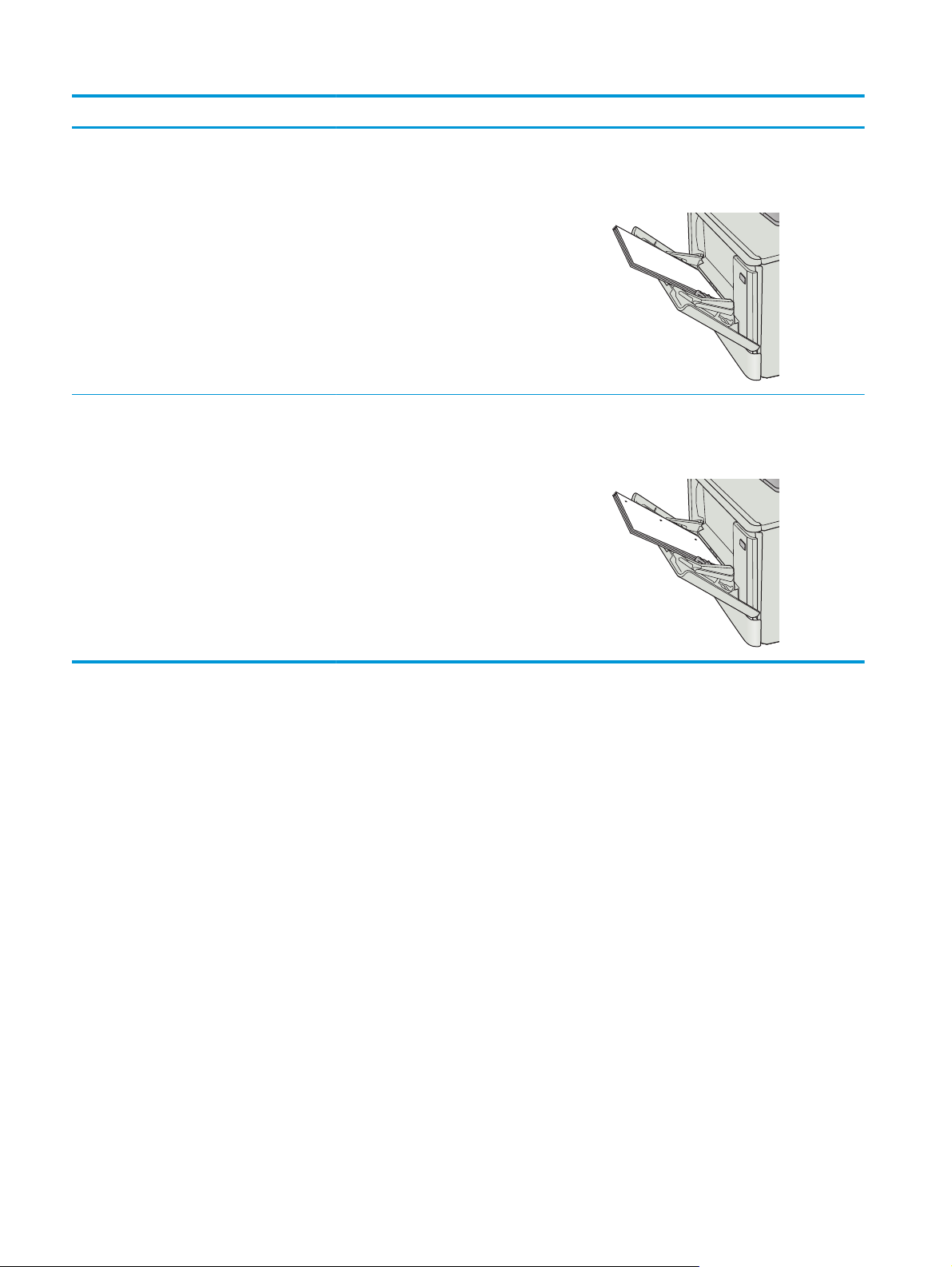
Τύπος χαρτιού Έξοδος Τρόπος τοποθέτησης χαρτιού
Επιστολόχαρτο ή προτυπωμένο χαρτί 2 όψεων, εκτύπωση Όψη προς τα κάτω
Το επάνω άκρο στην αντίθετη πλευρά από τον
εκτυπωτή
123
Προδιάτρητο Εκτύπωση μονής ή διπλής όψης Όψη προς τα επάνω
Οι οπές προς την αριστερή πλευρά του
εκτυπωτή
18 Κεφάλαιο 2 Δίσκοι χαρτιού ELWW
